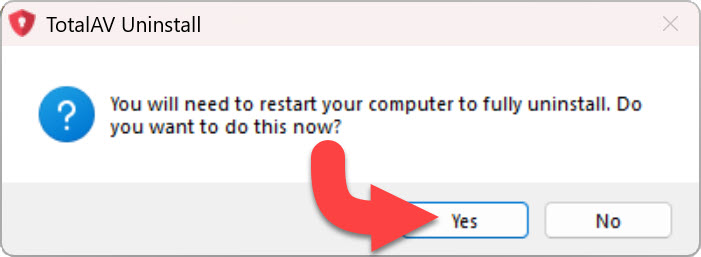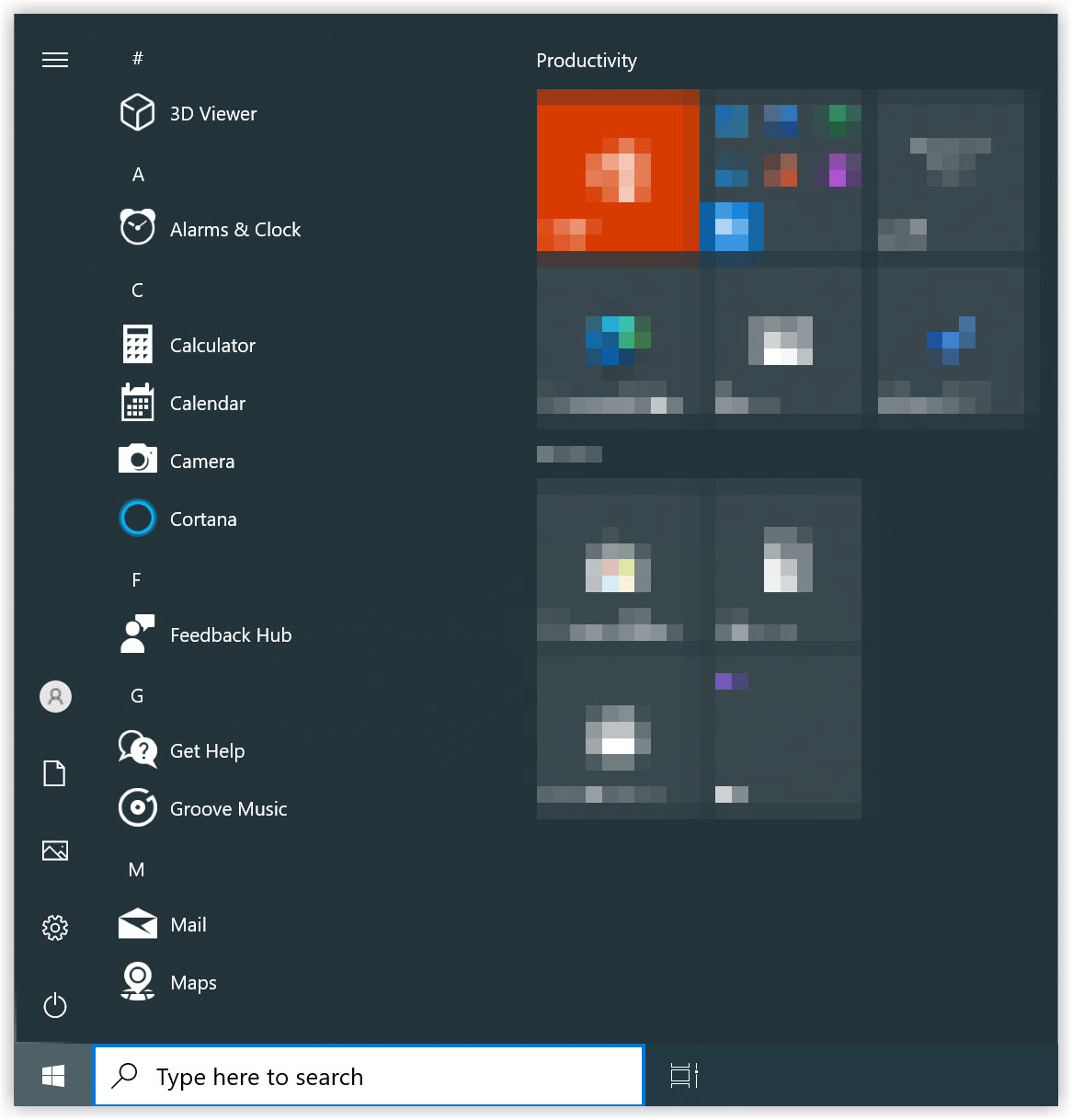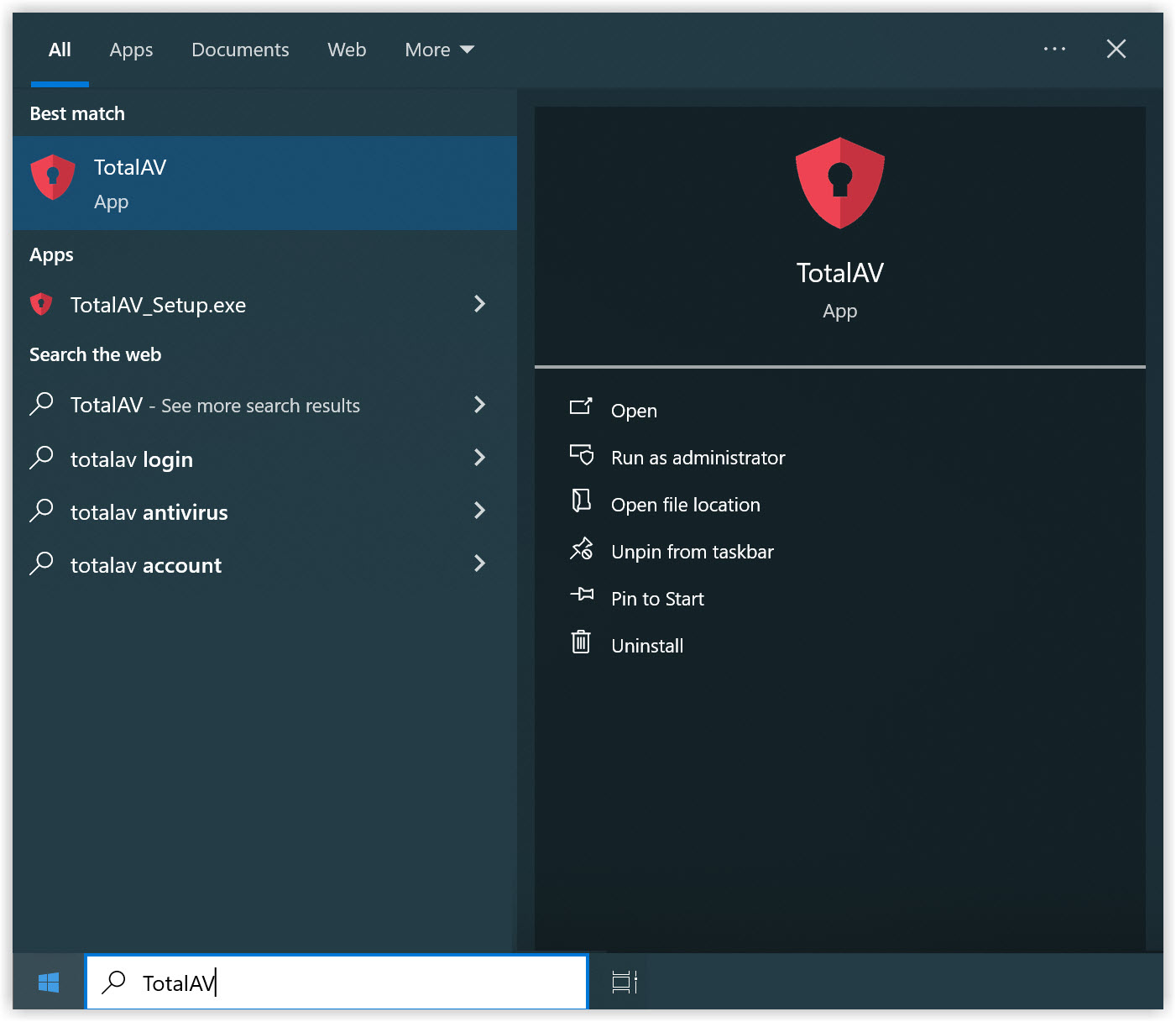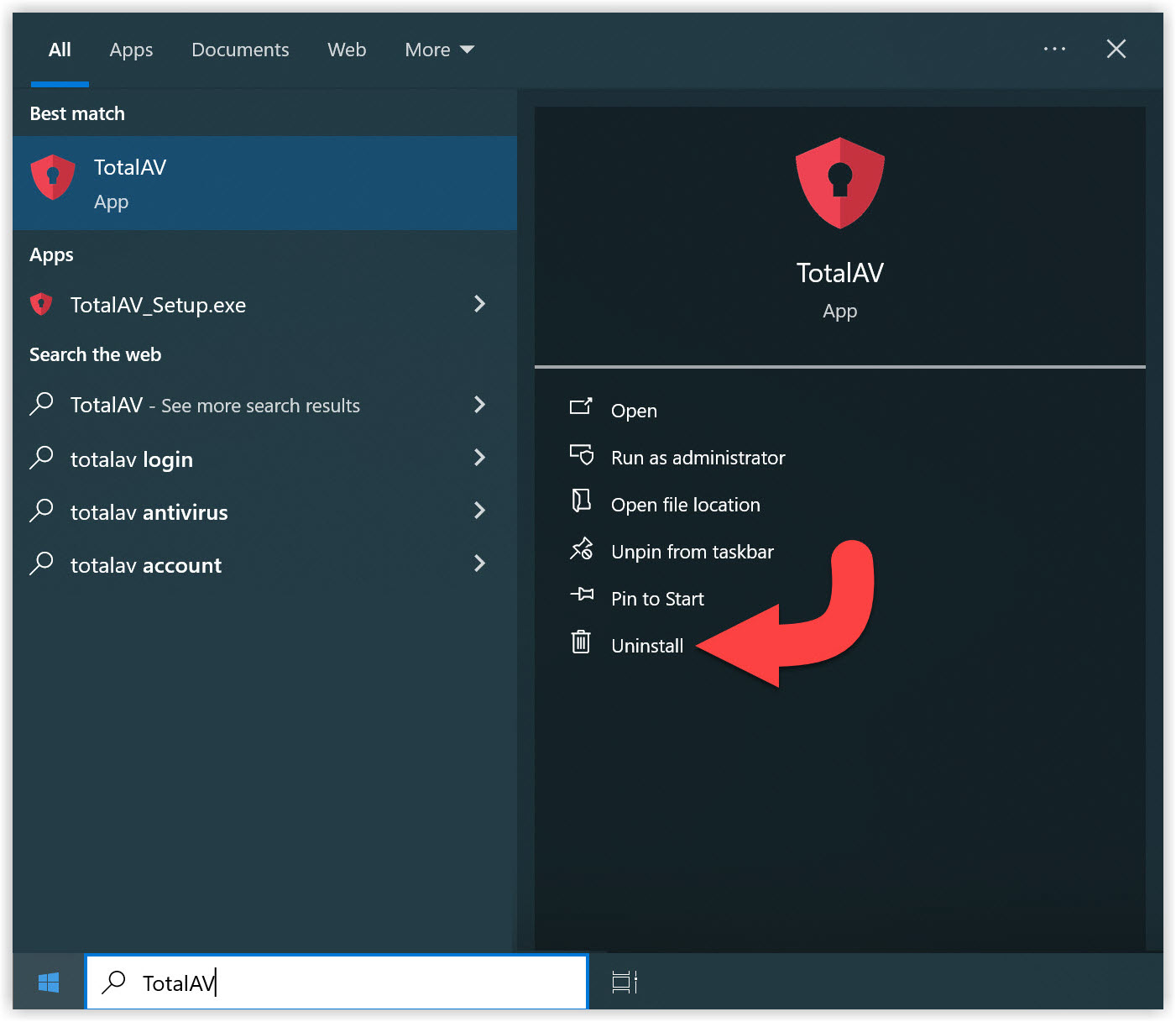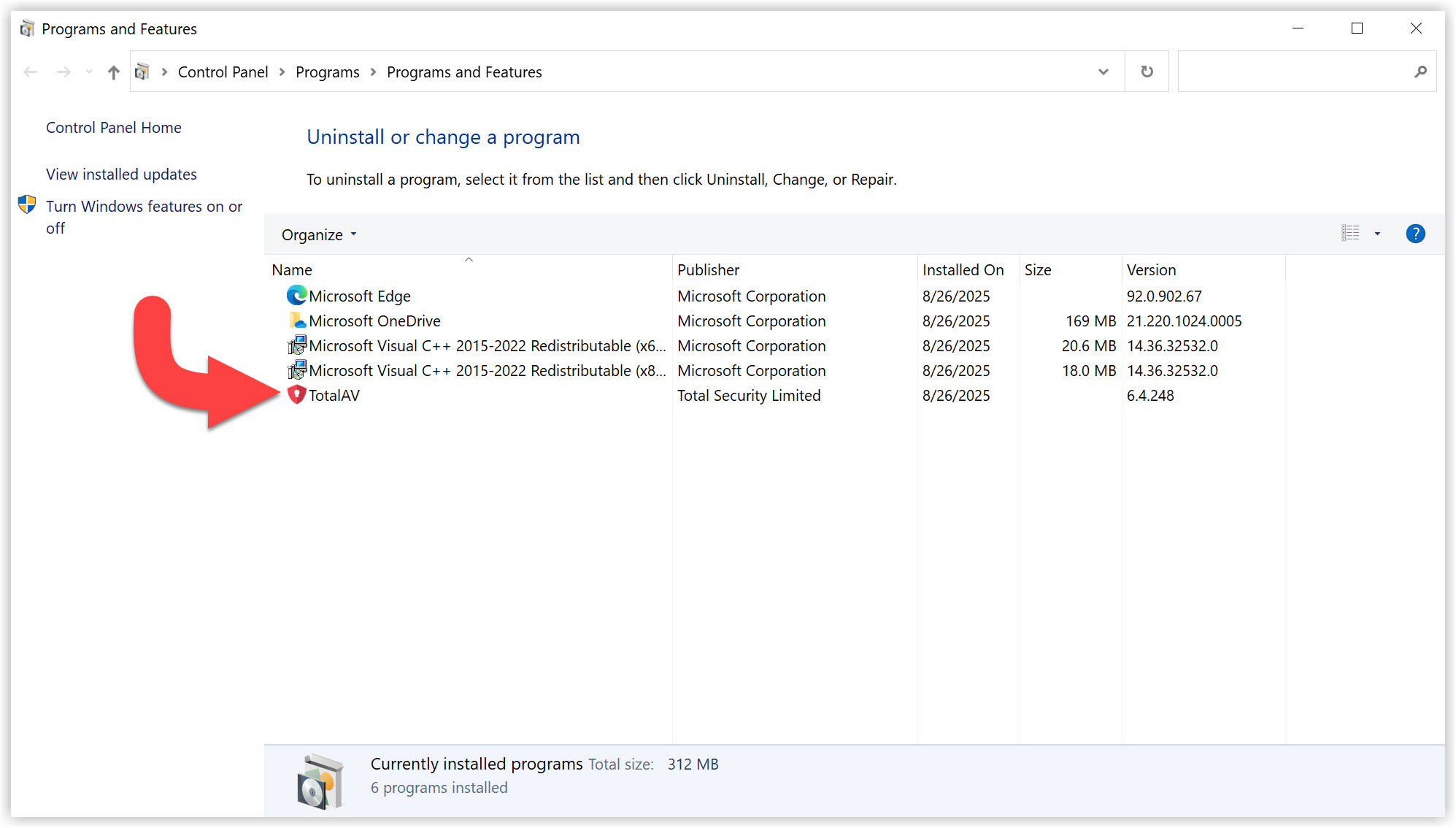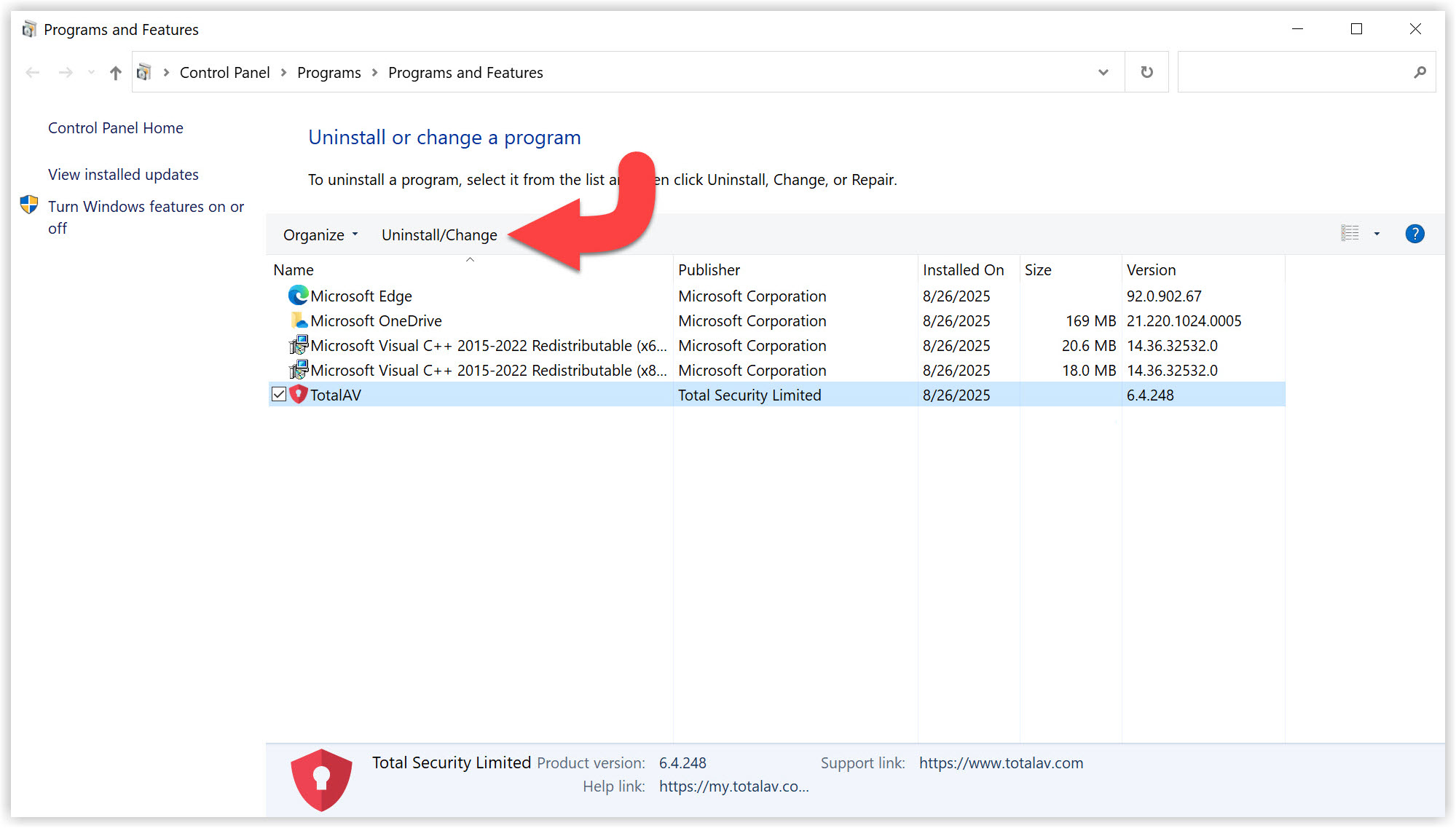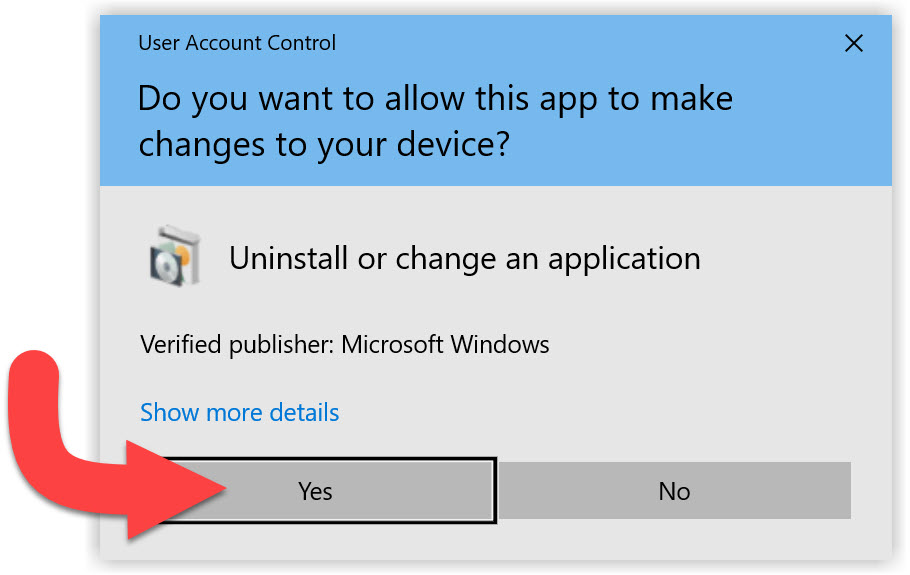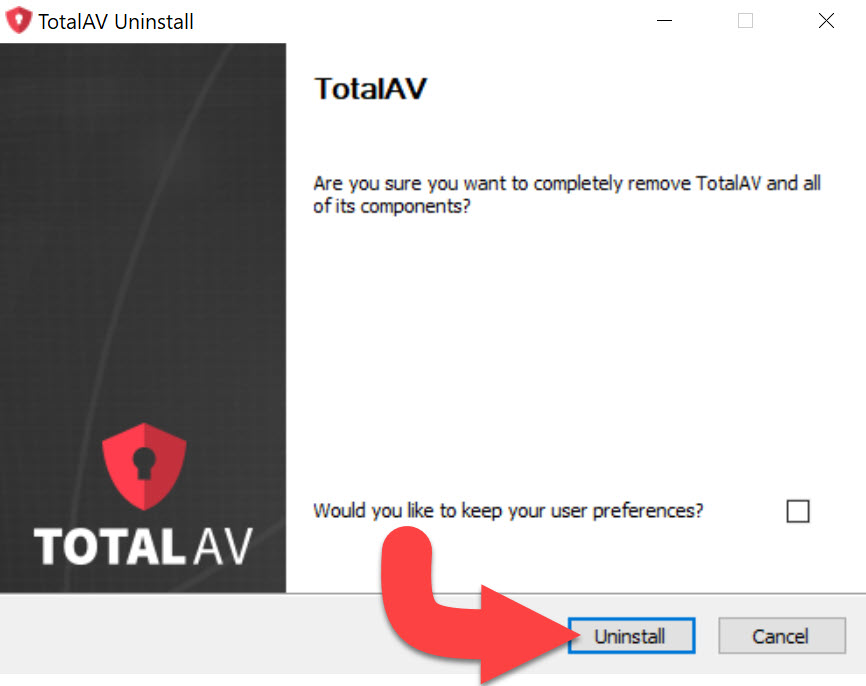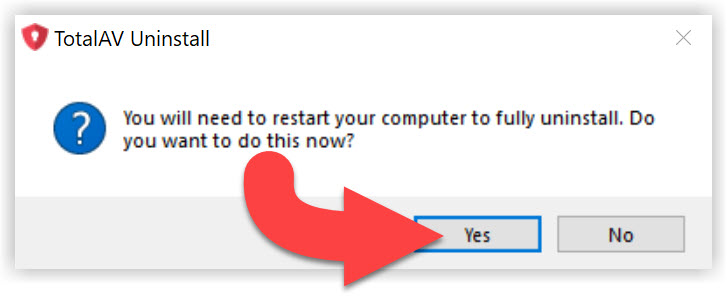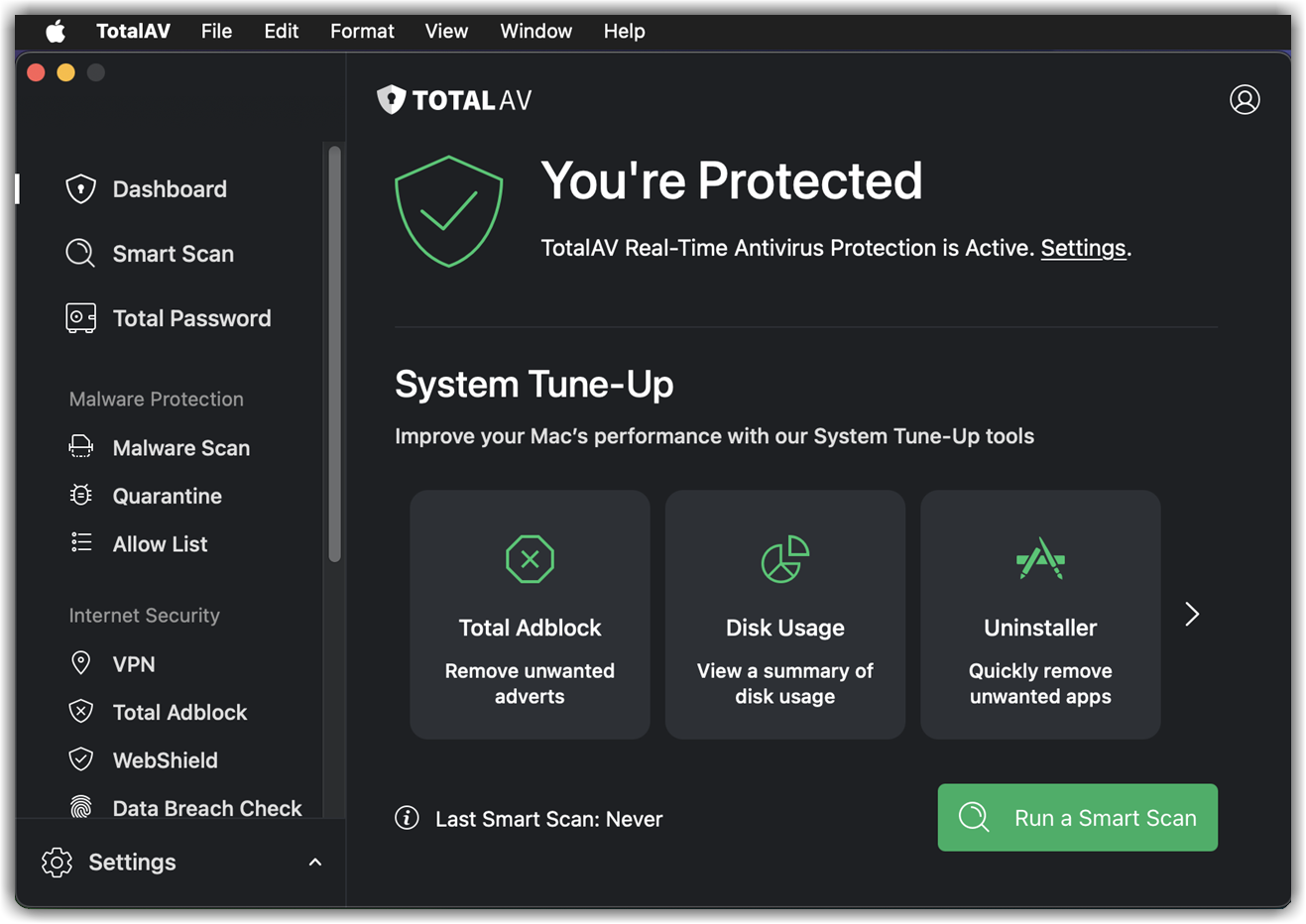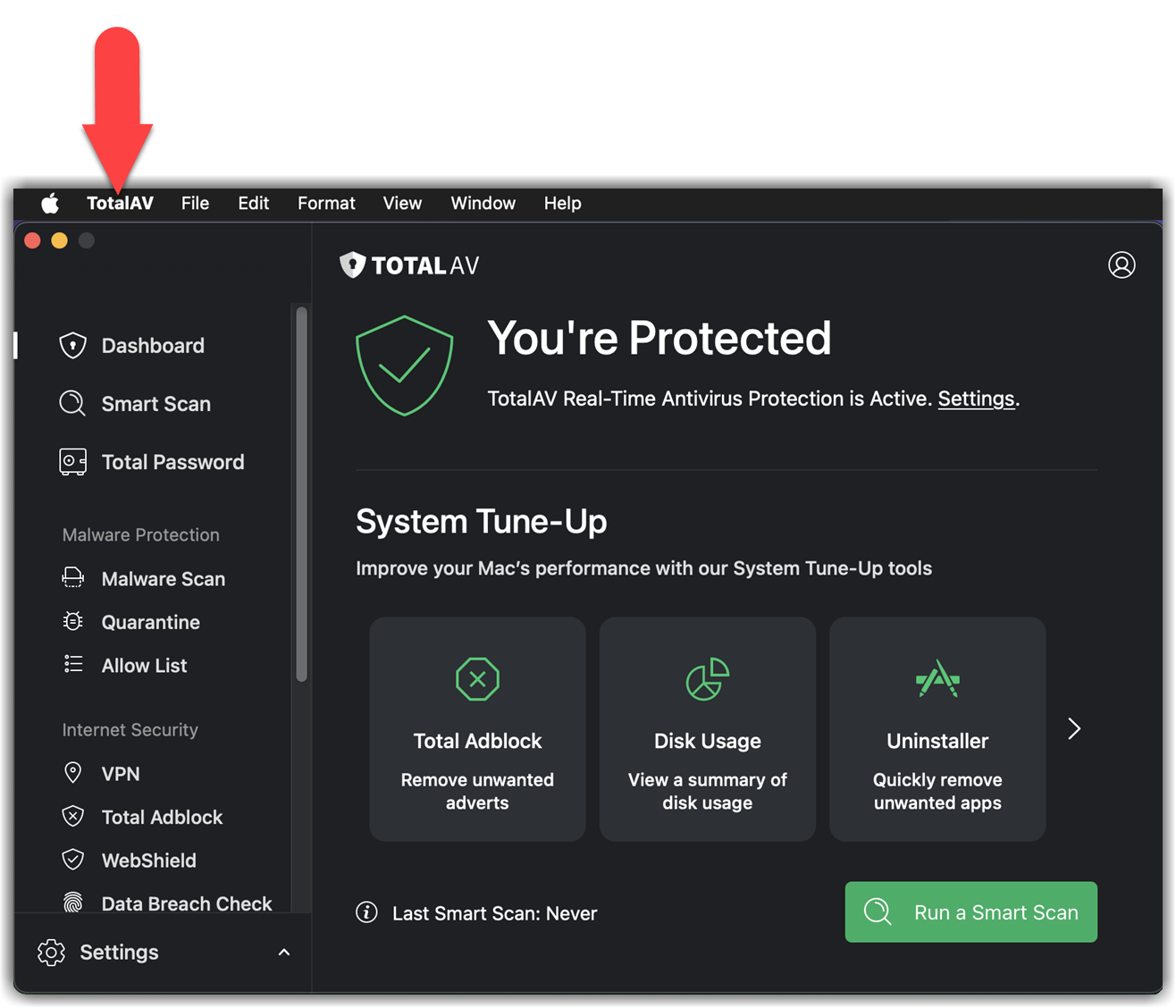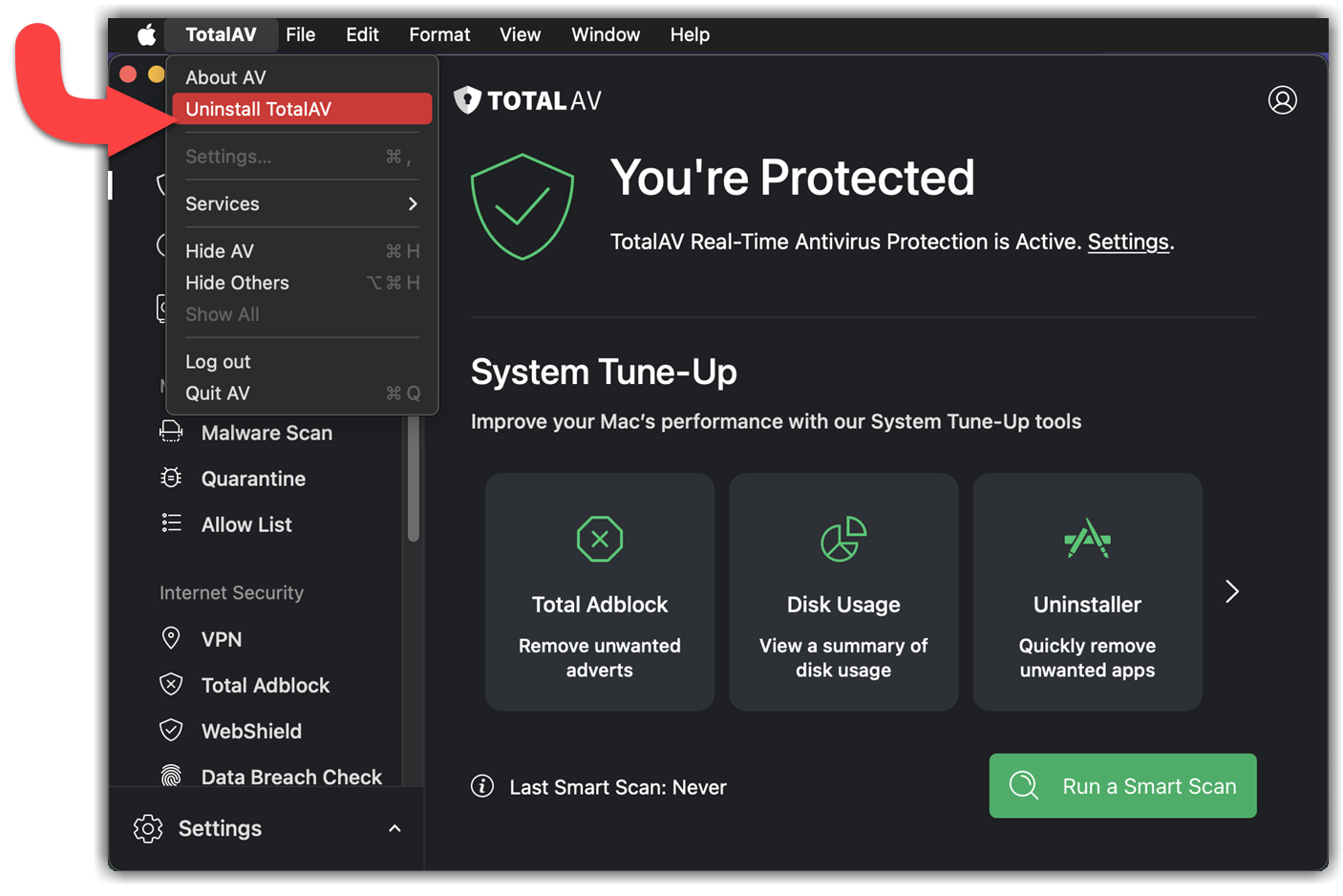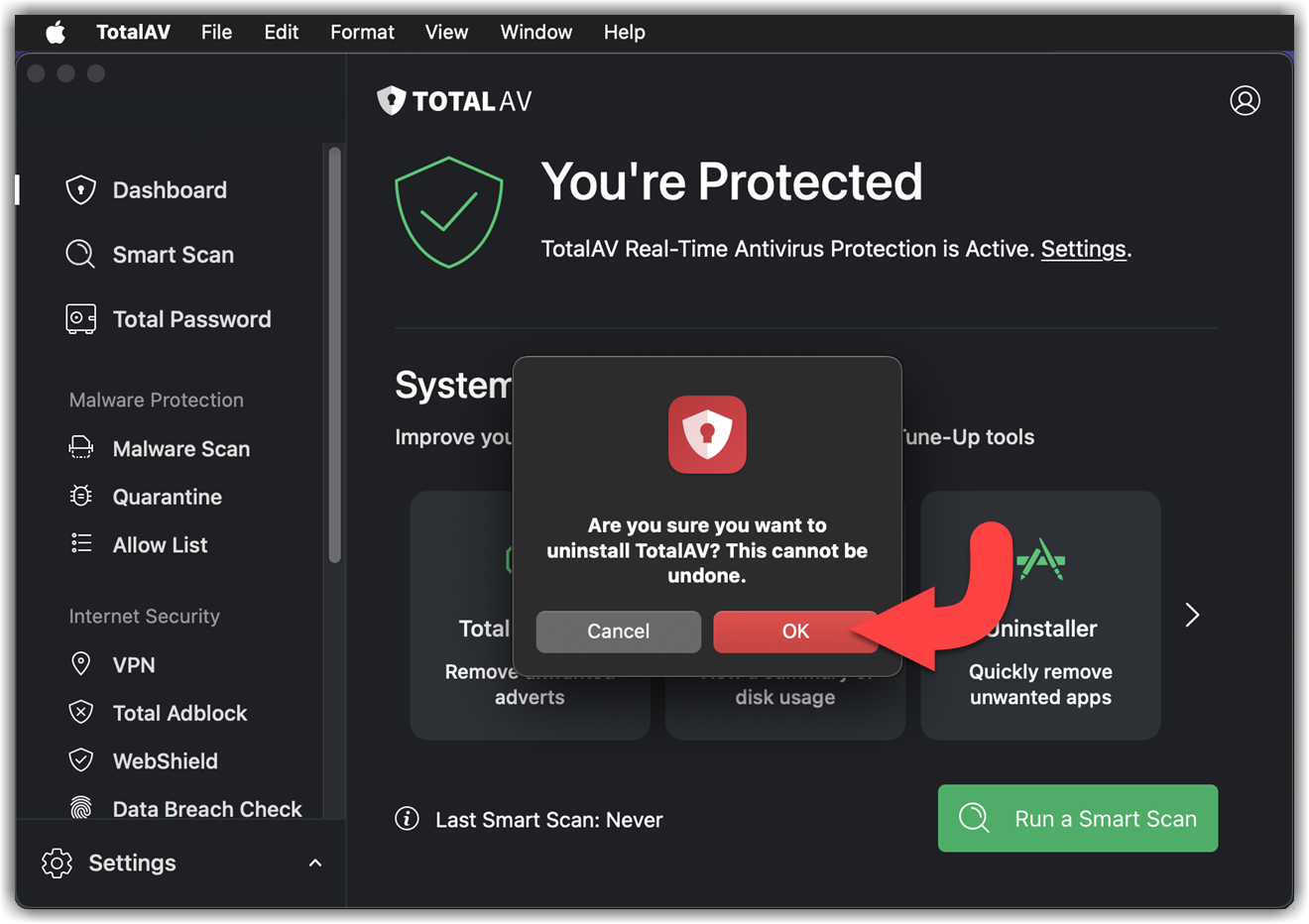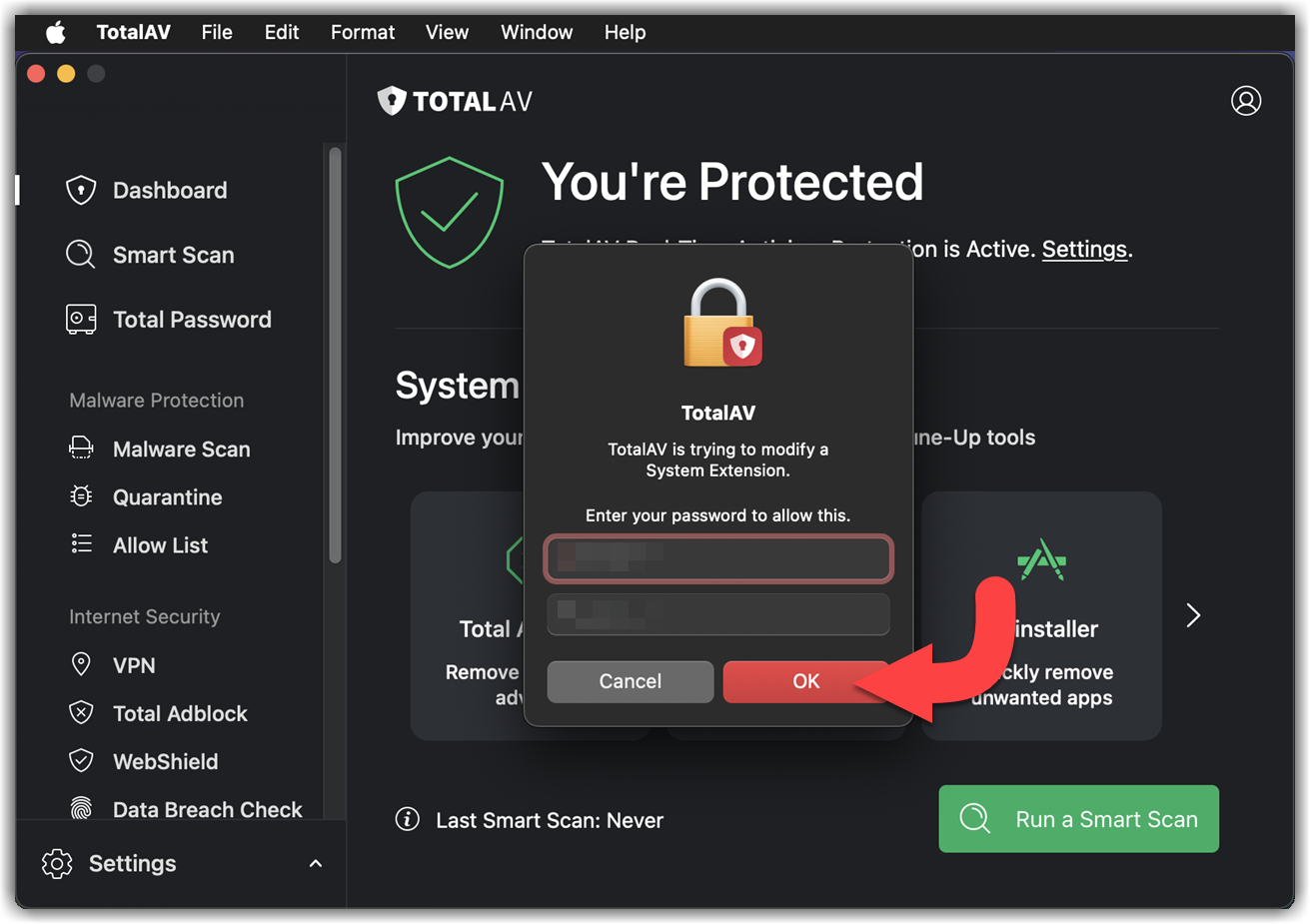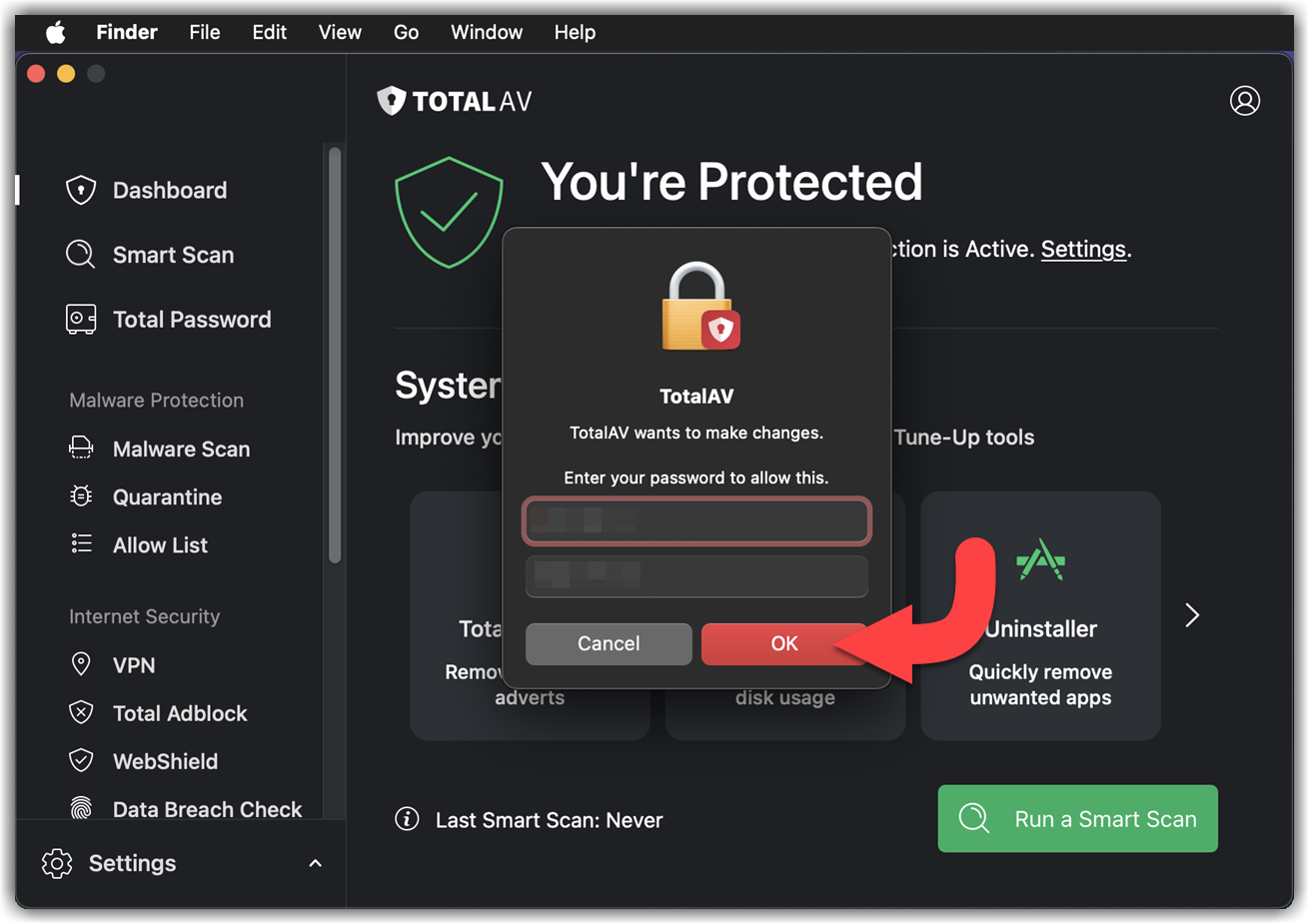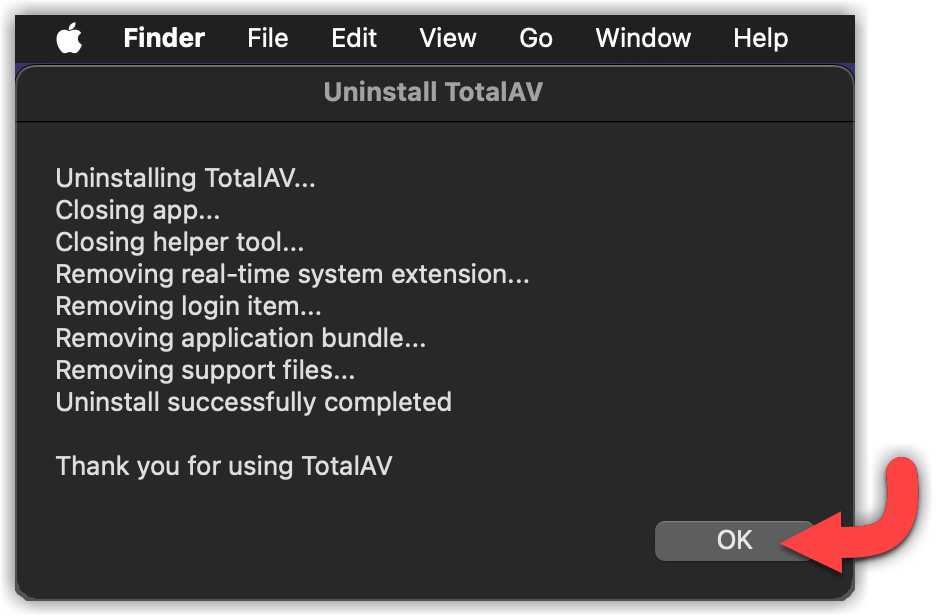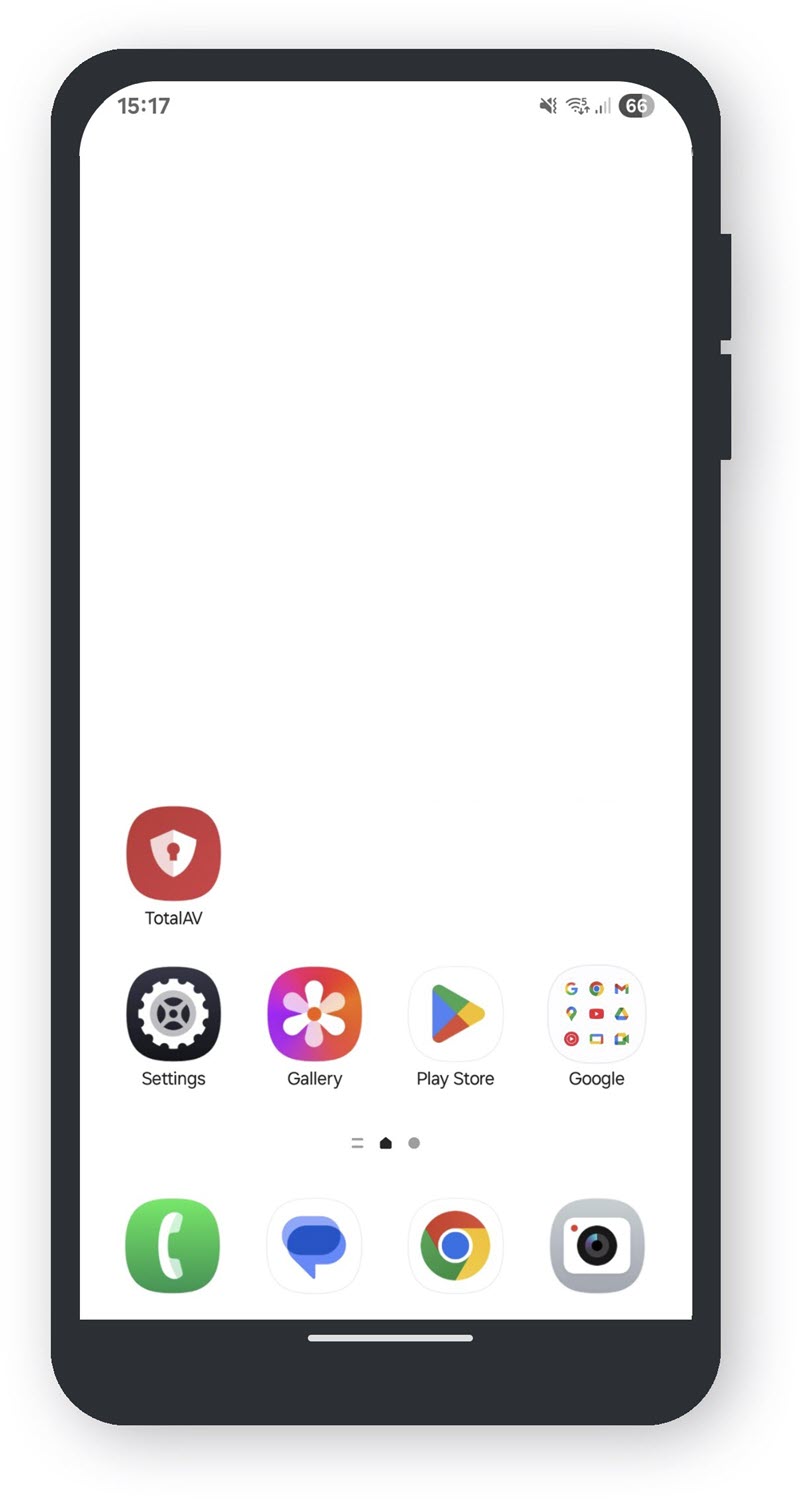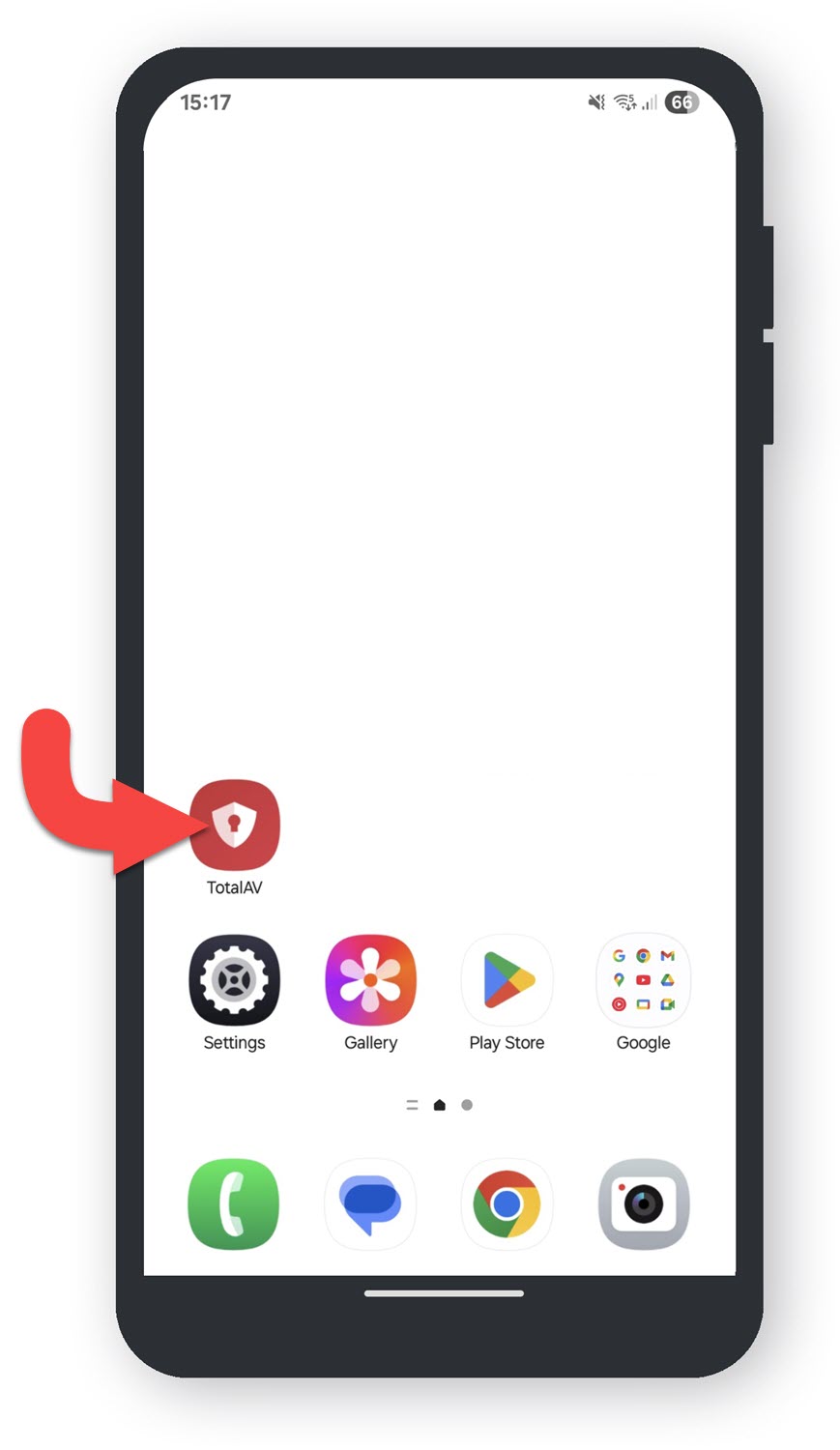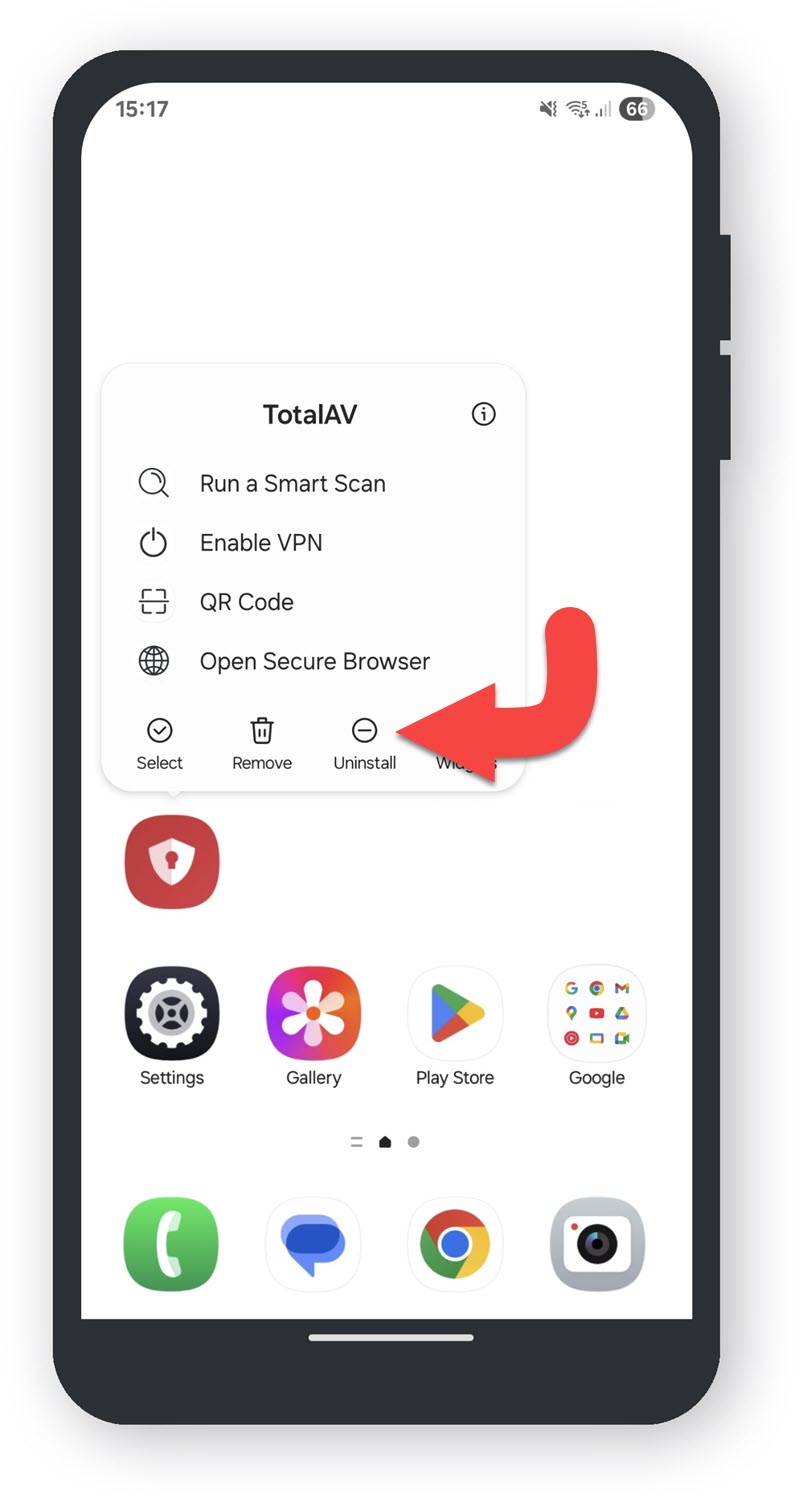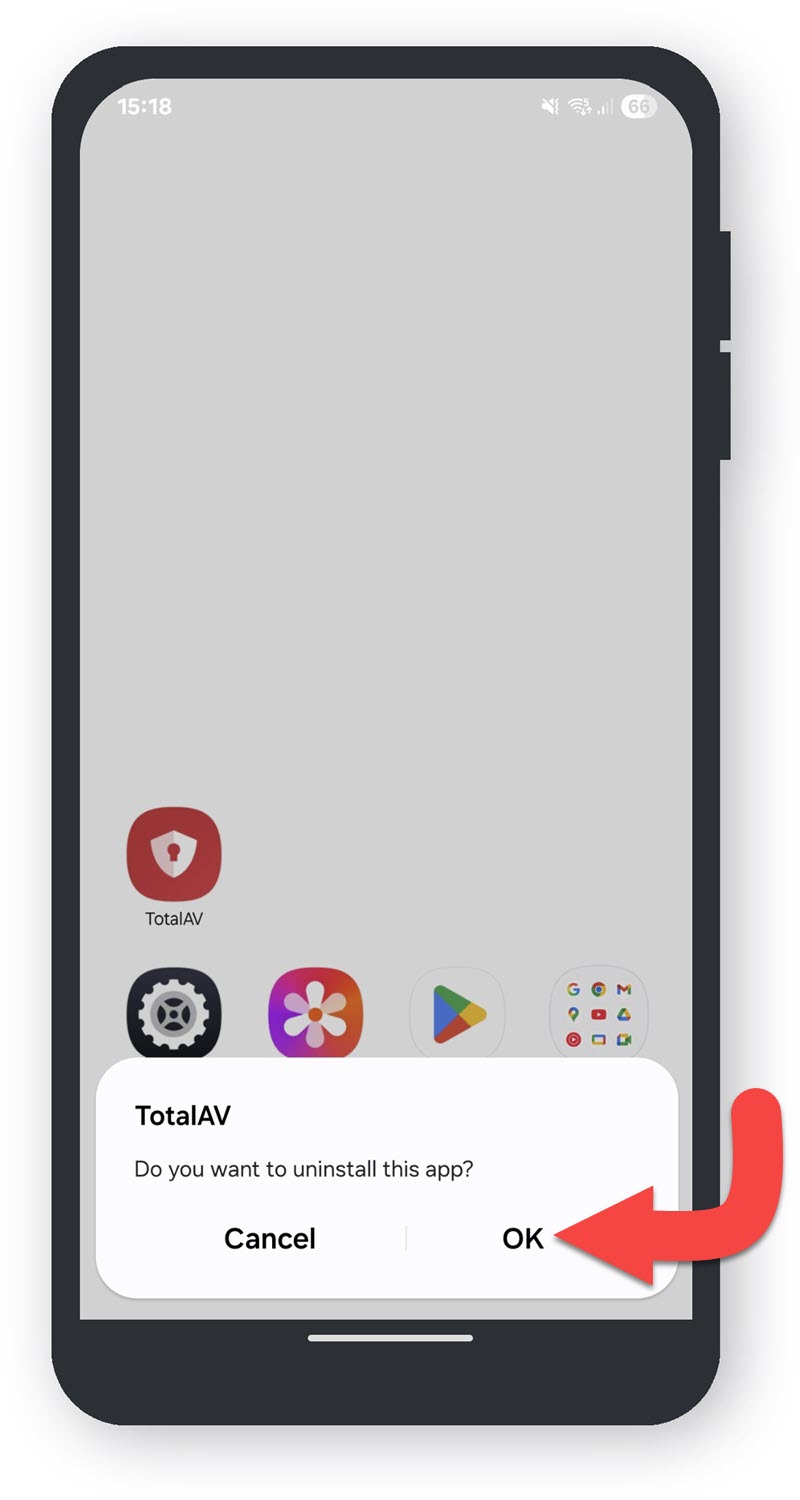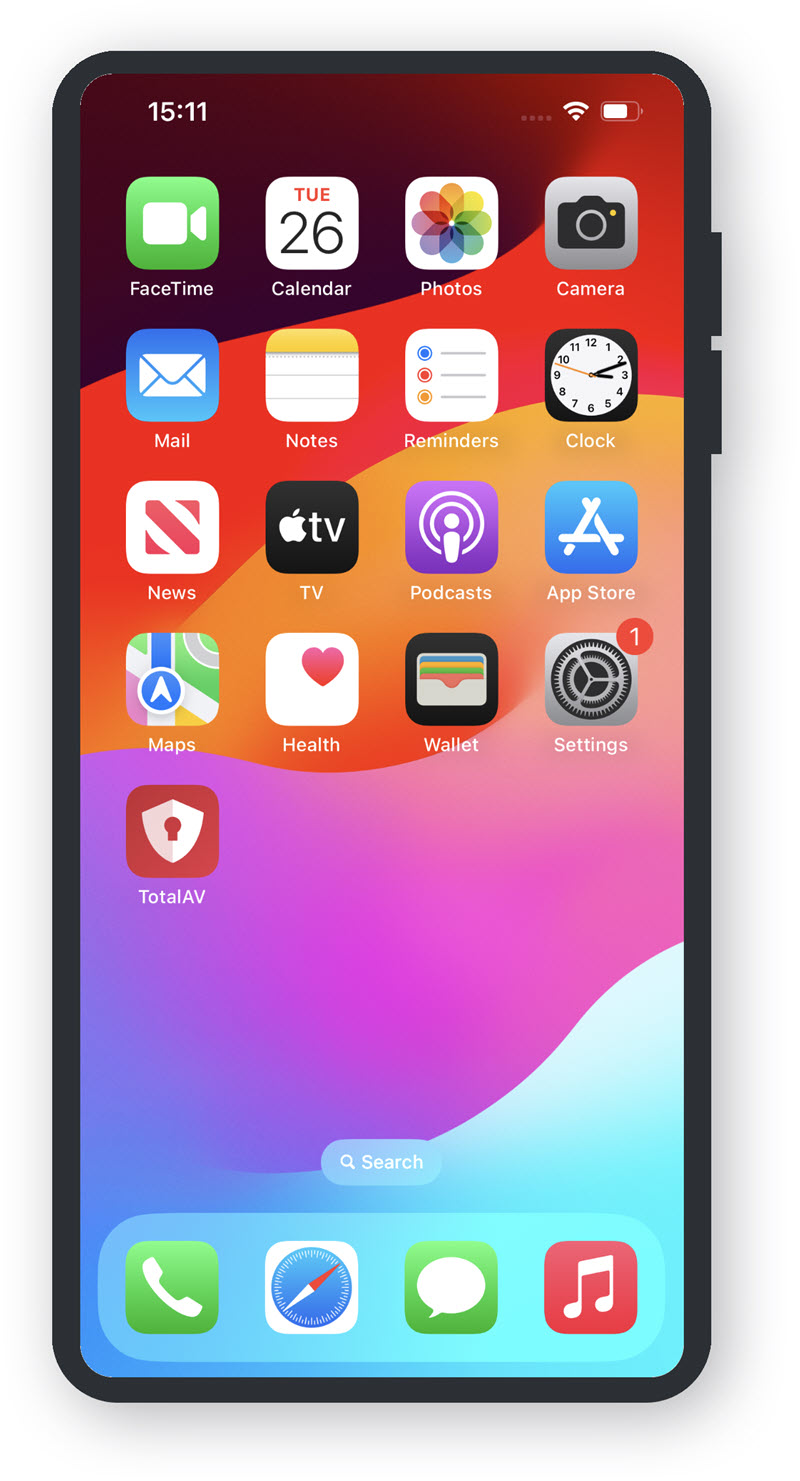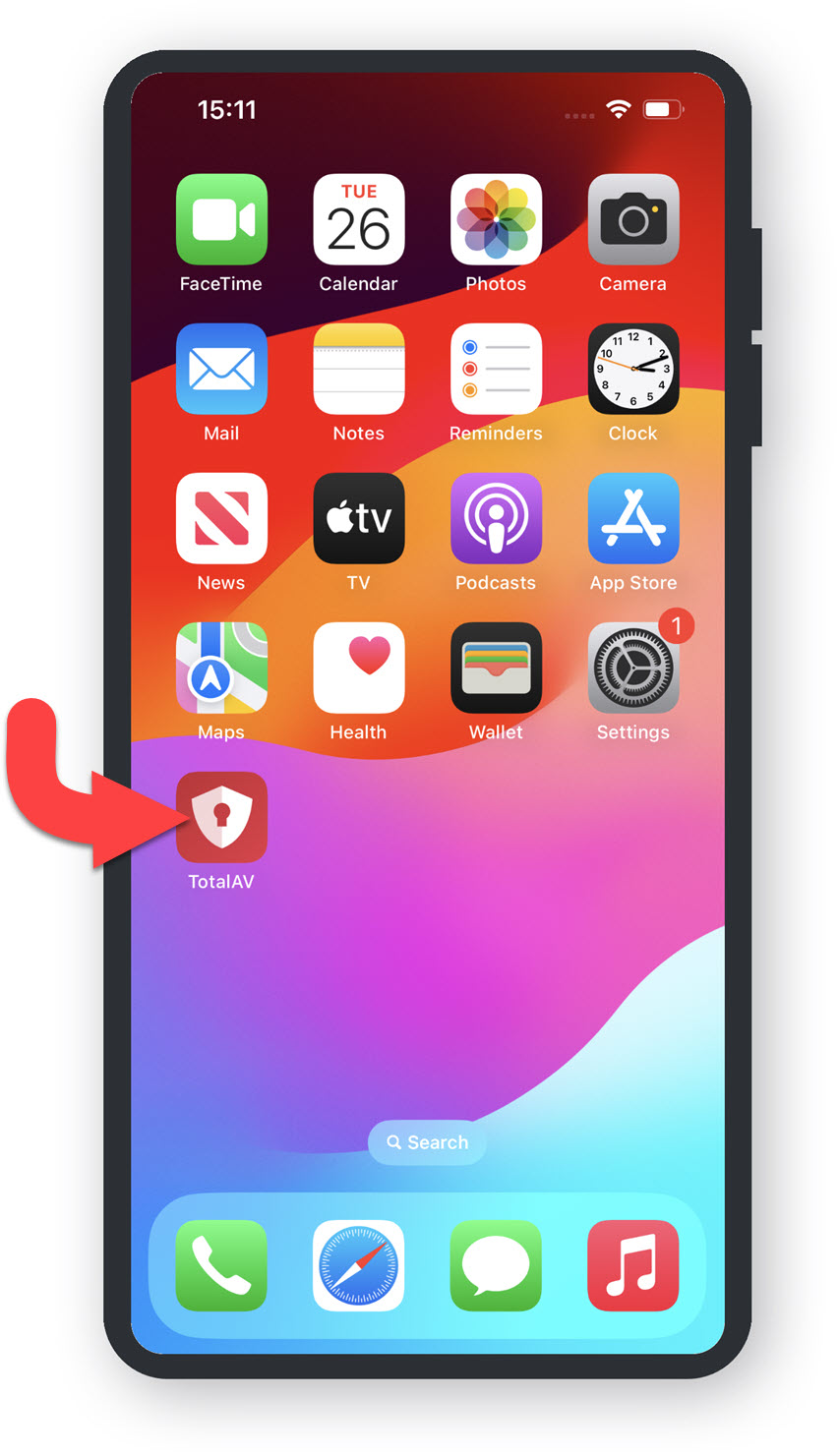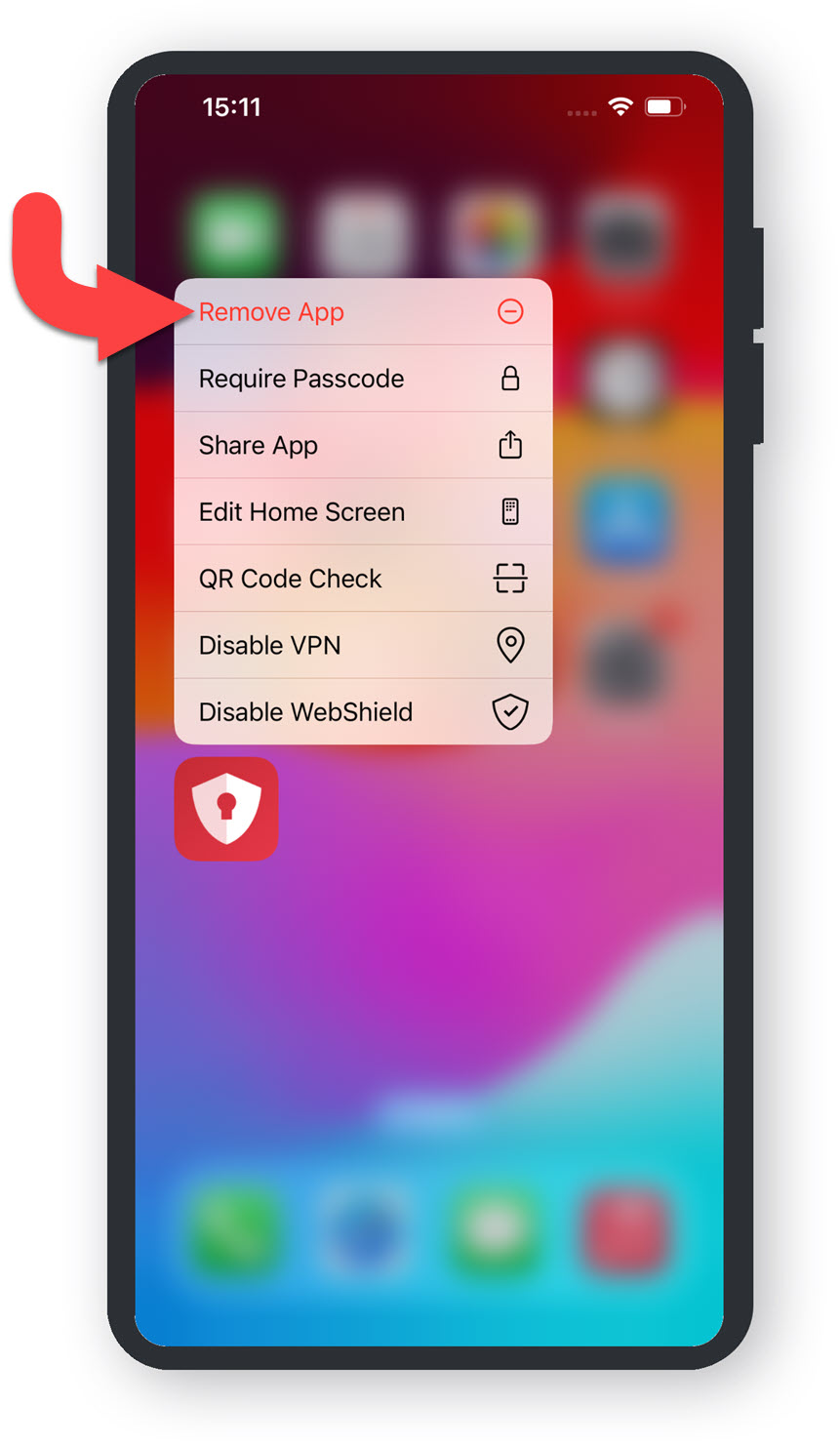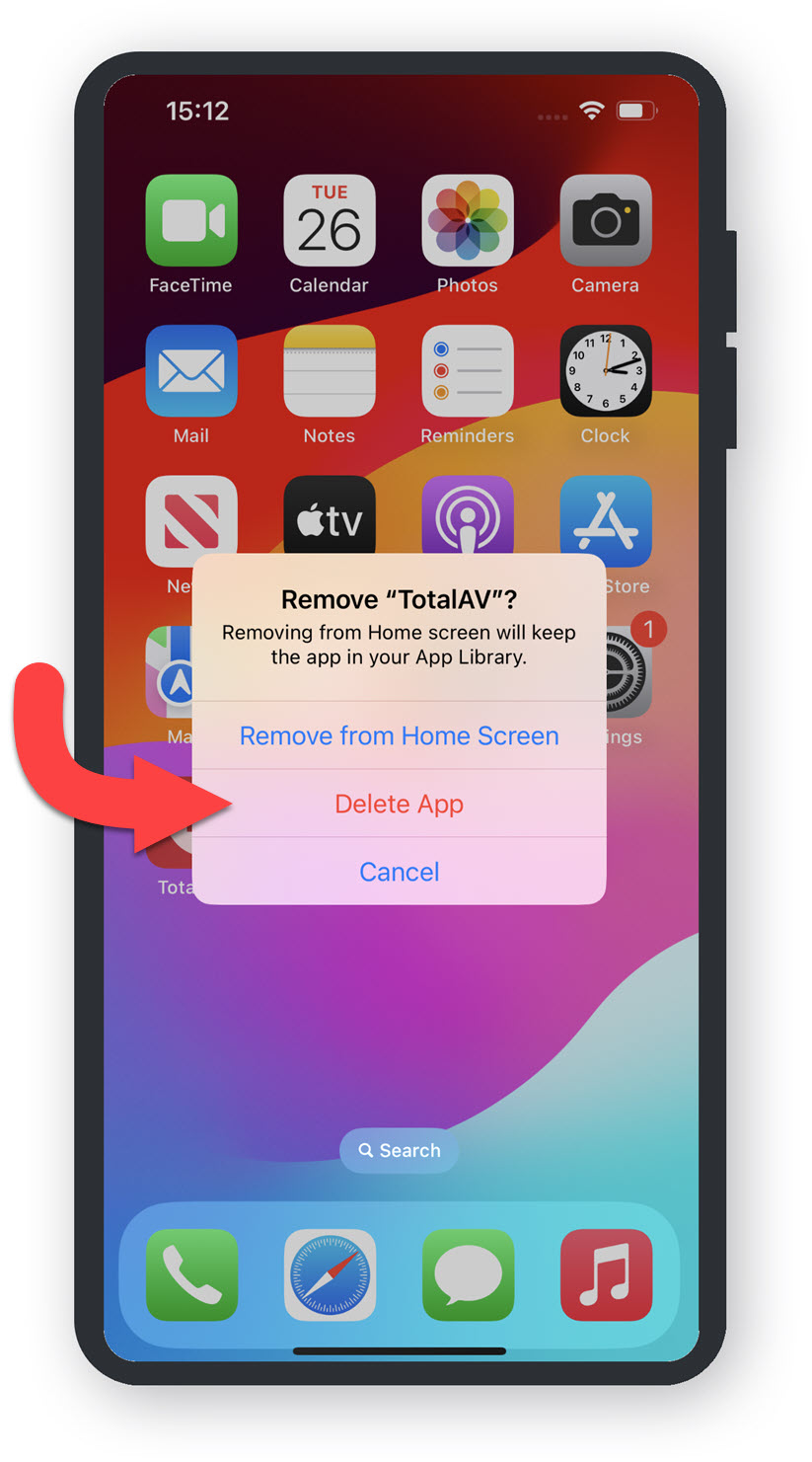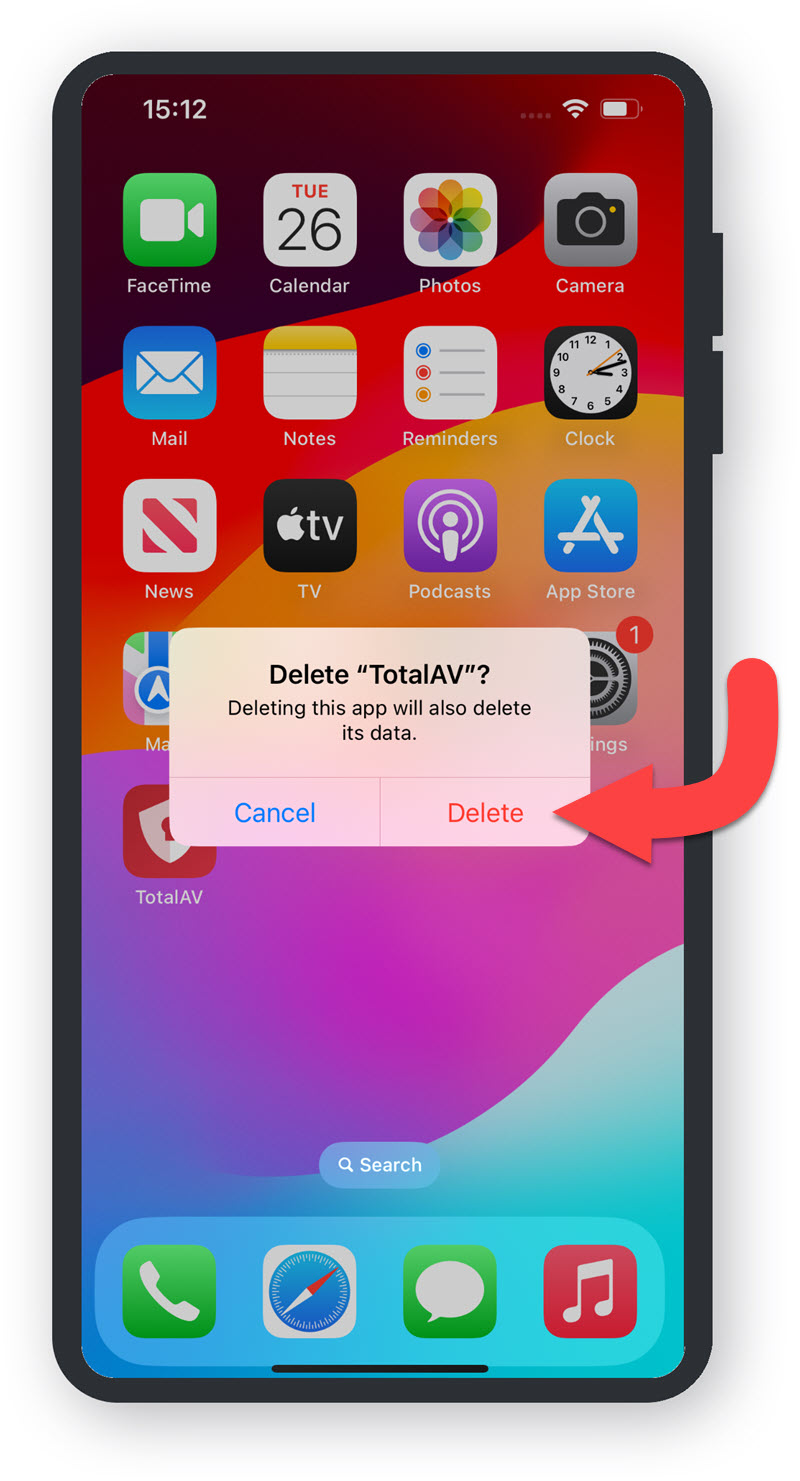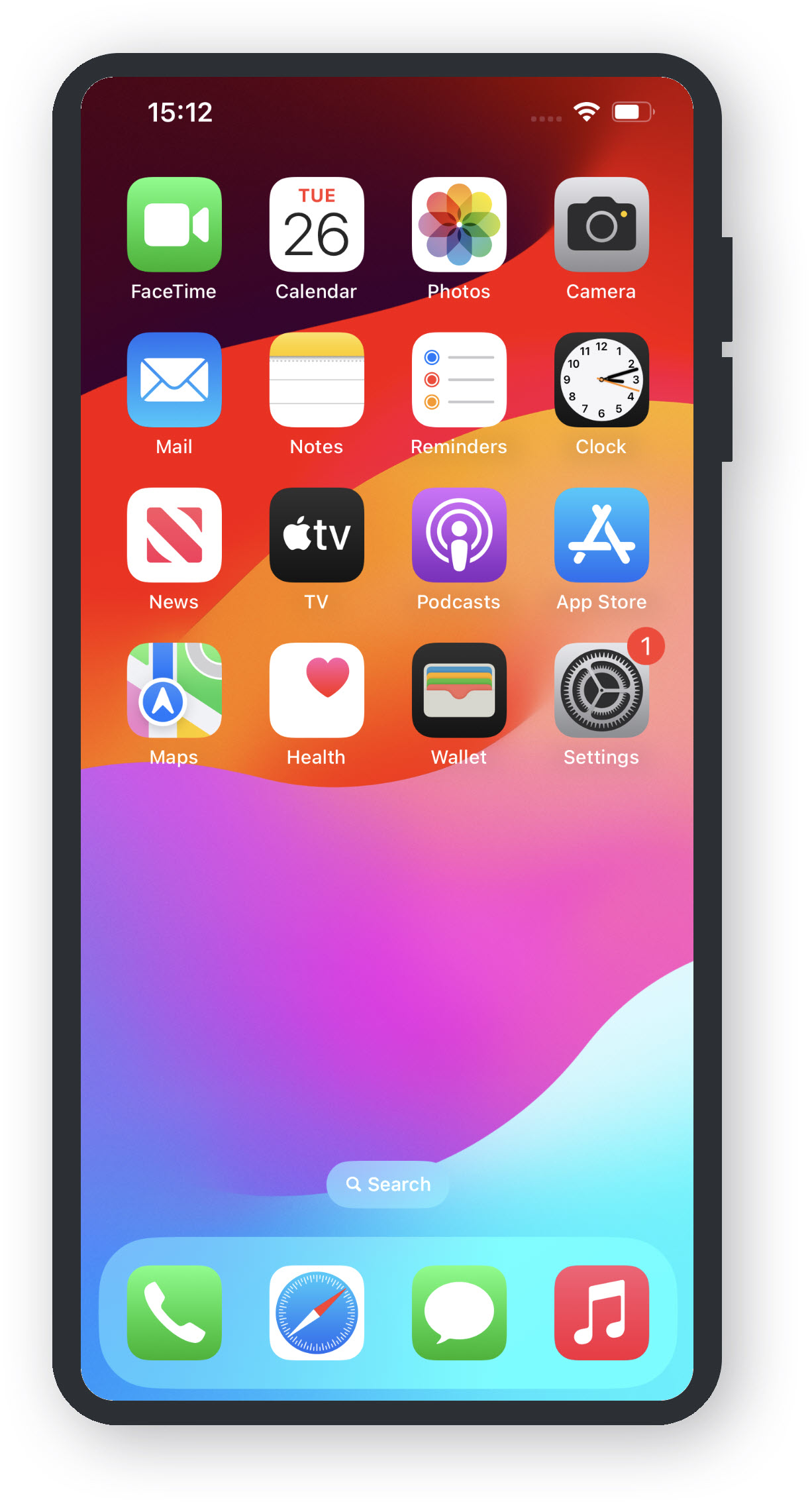Menu Iniciar
Abra o Menu Iniciar clicando no ícone do Menu Iniciar ou tocando no ícone no seu teclado.
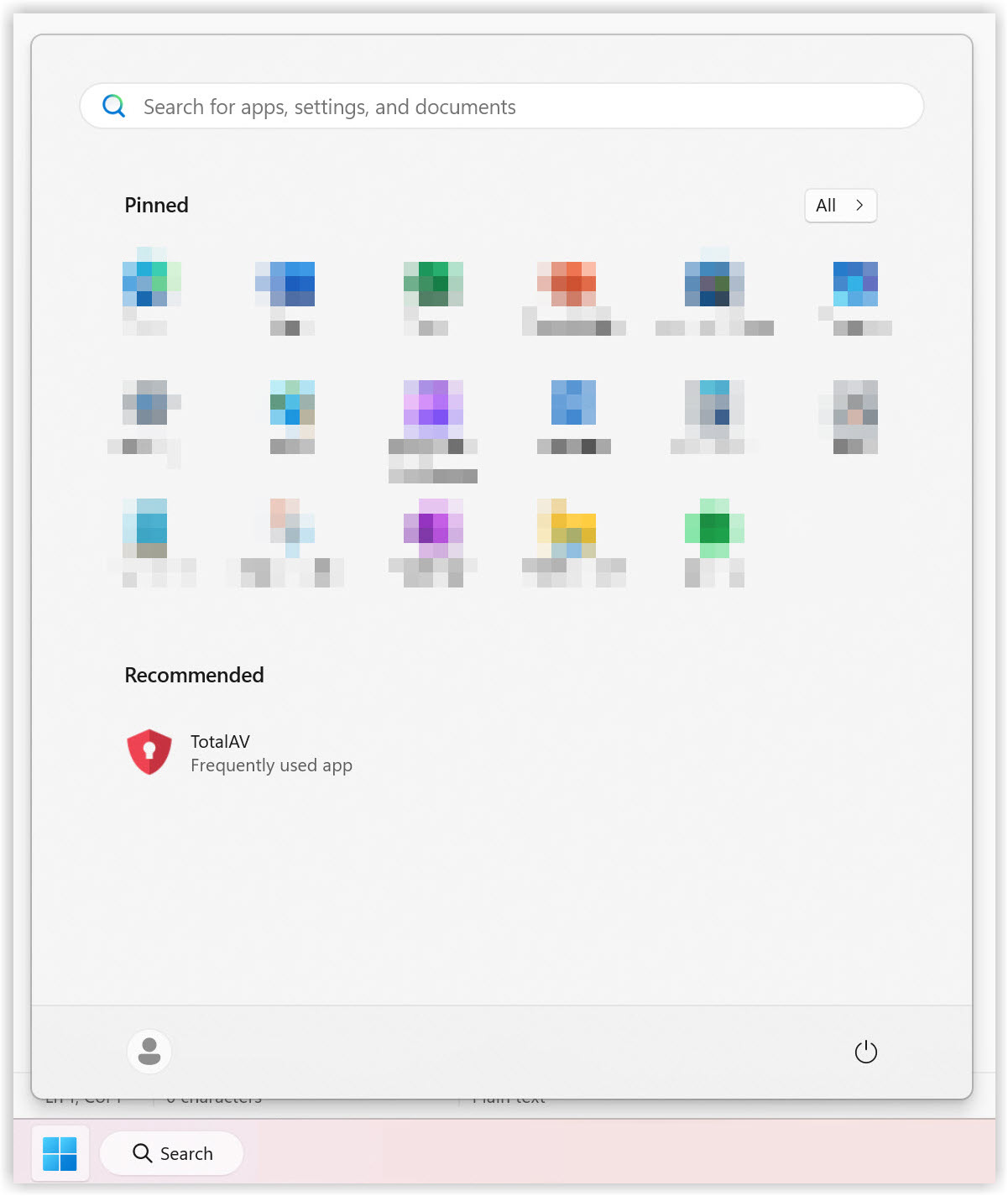
Pesquisar por TotalAV
Digite TotalAV na sua barra de pesquisa Windows, na aba Apps.
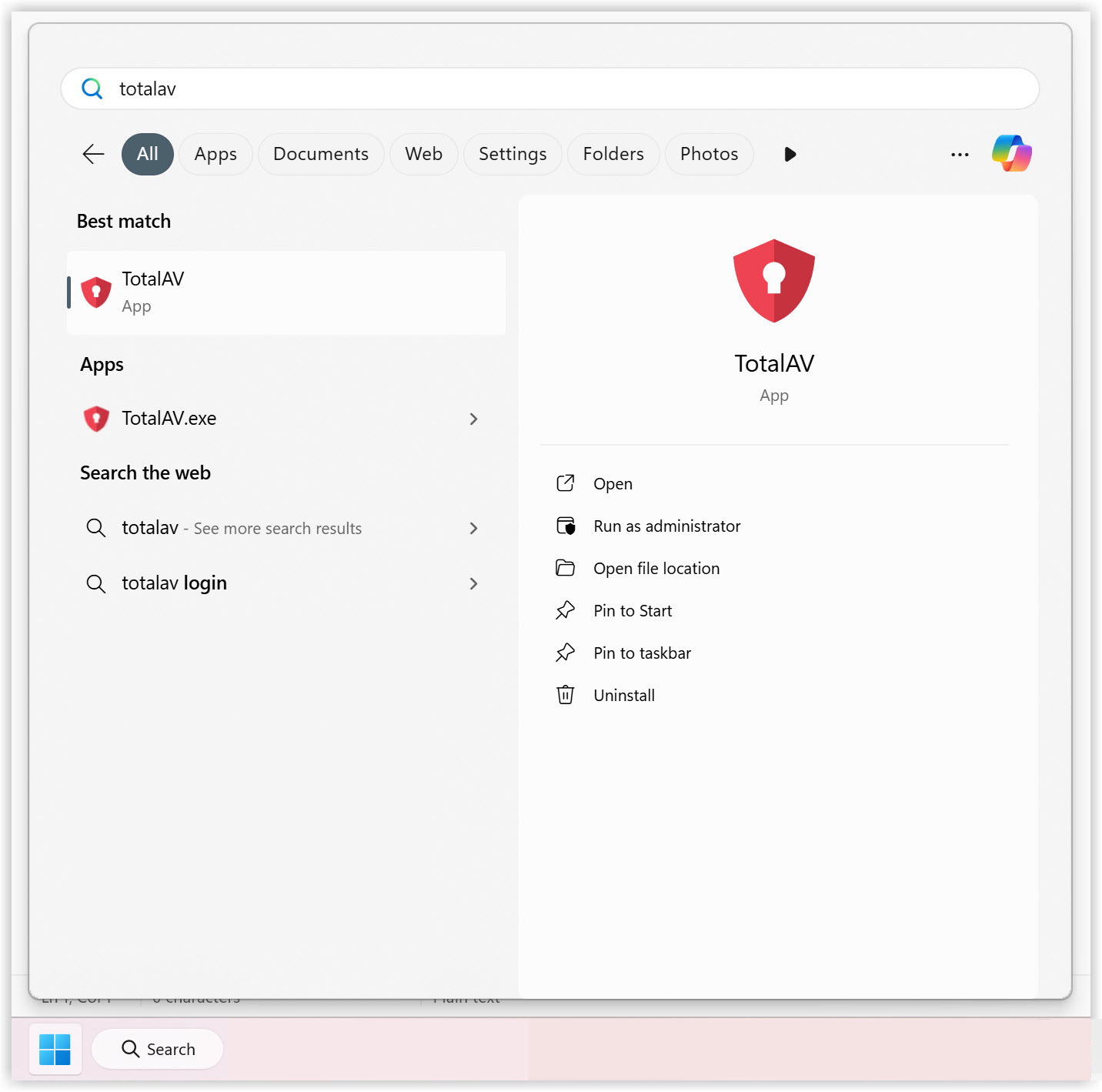
TotalAV Aplicação
No painel direito do menu de pesquisa, encontre Desinstalar e clique nele.
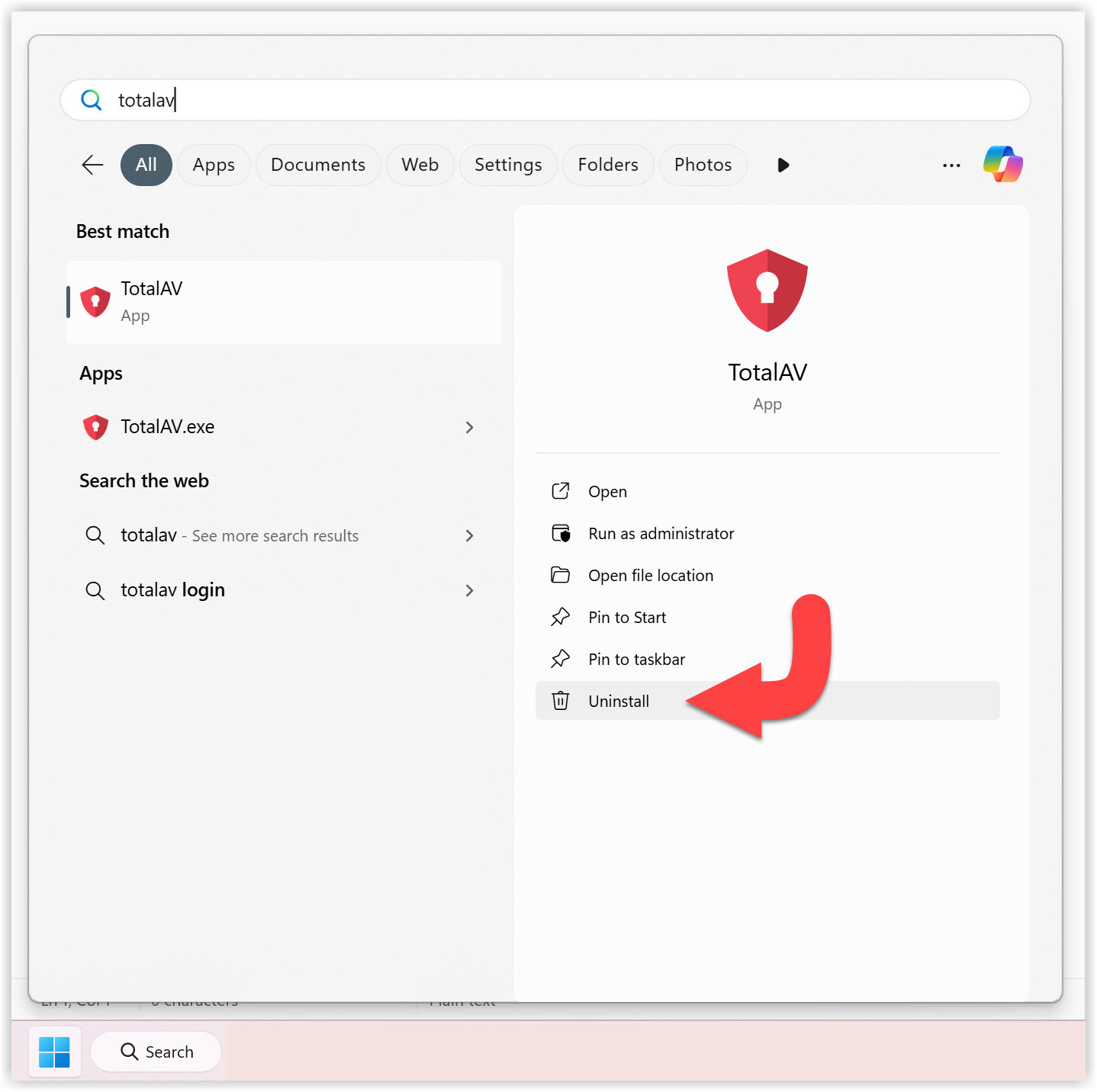
Aplicativos instalados
Percorra a lista de aplicativos até encontrar TotalAV e clique nos três pontos horizontais para abrir um menu suspenso.
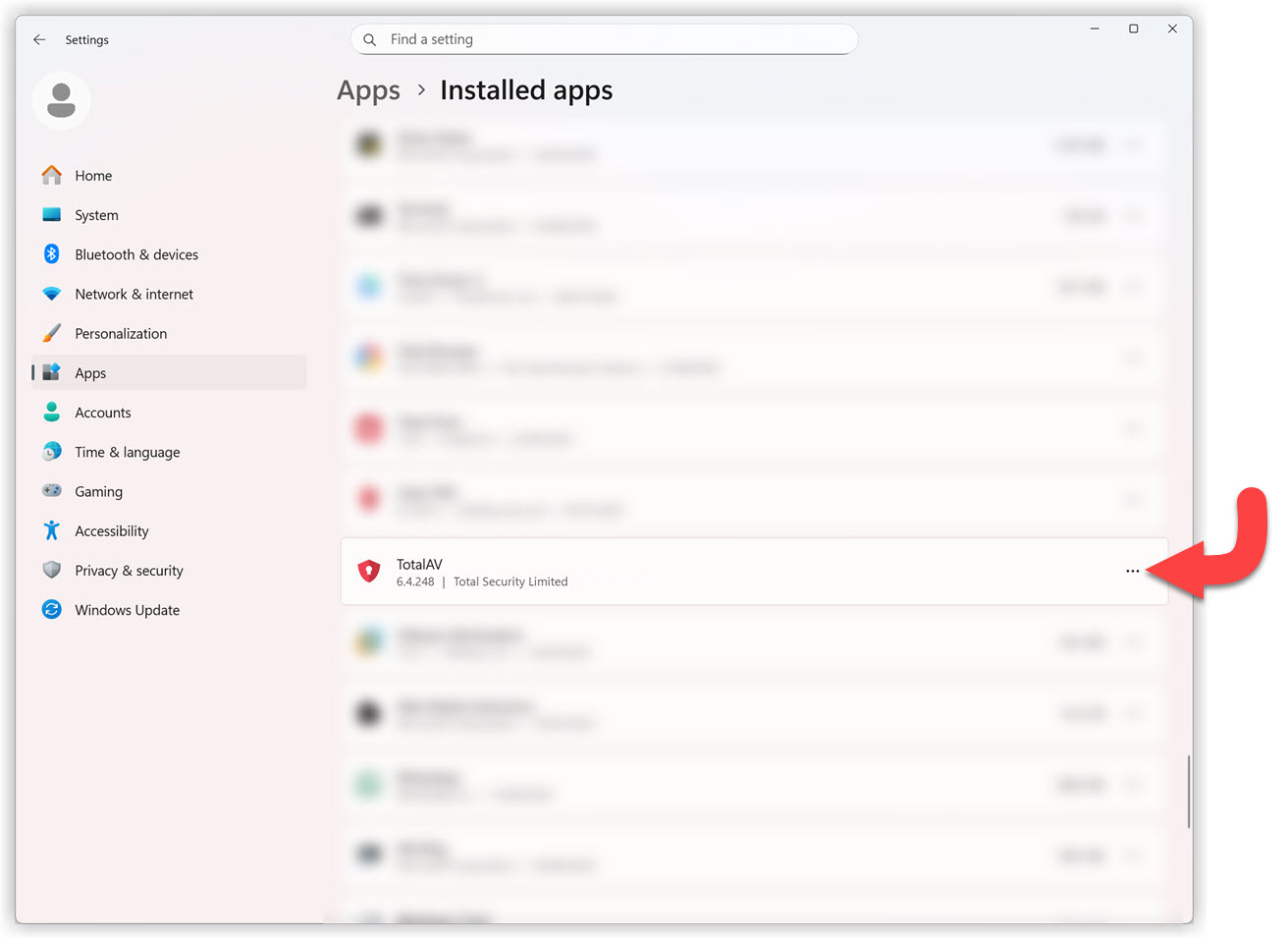
Aplicativos instalados - Desinstalar
Clique em Desinstalar no menu suspenso.
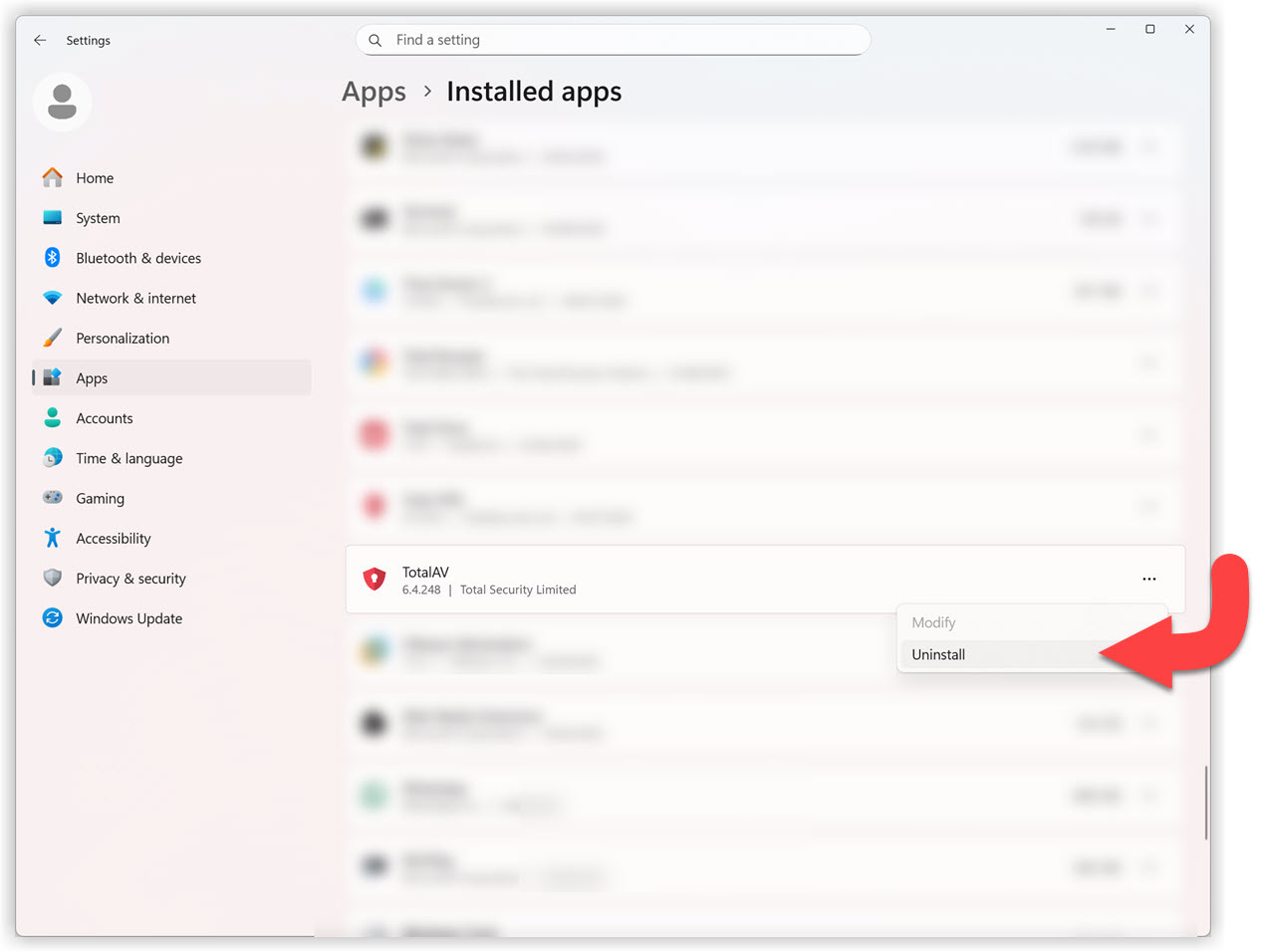
Confirmação de desinstalação
Clique em Desinstalar novamente para confirmar que deseja desinstalar TotalAV.
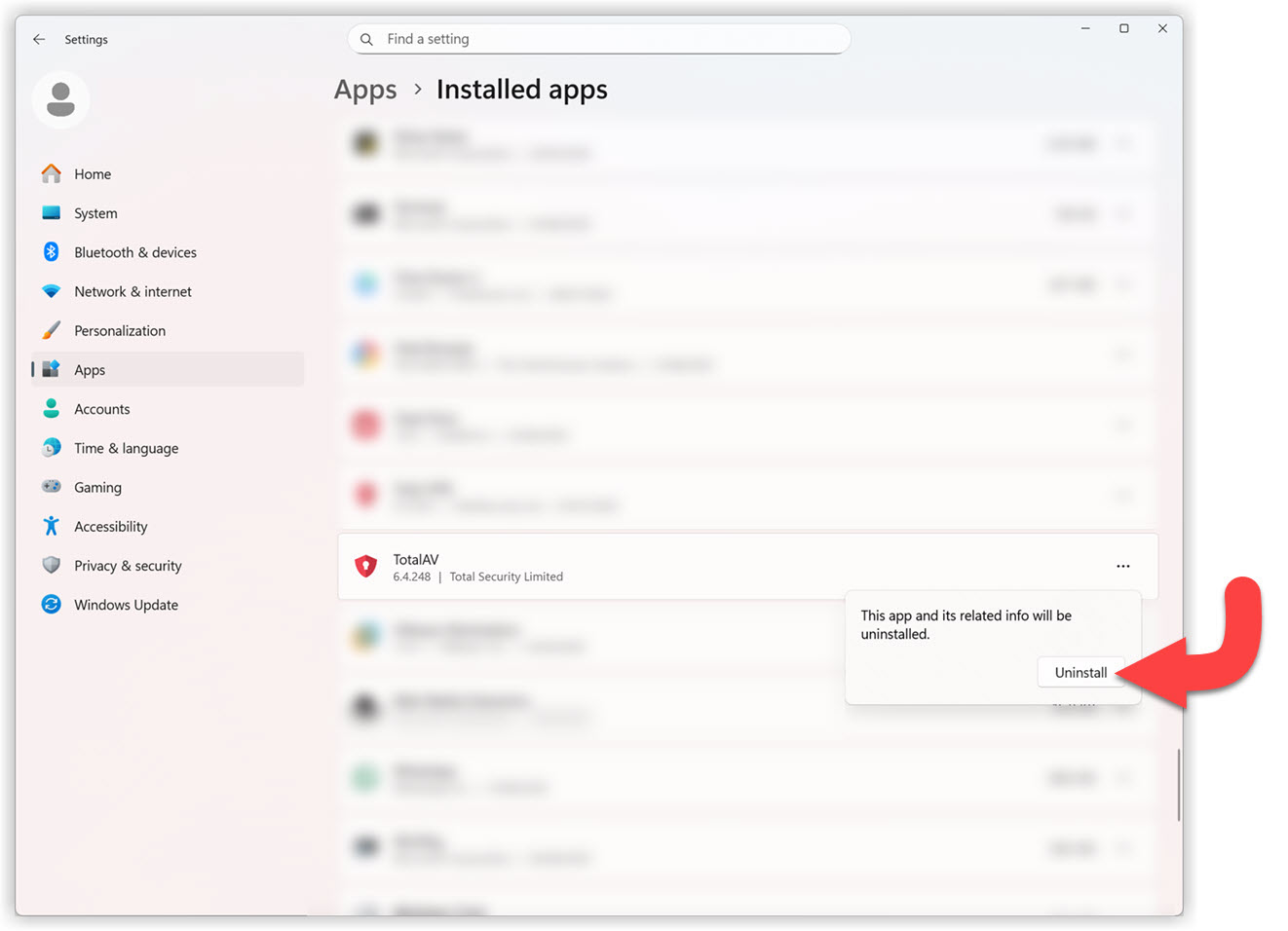
Permita que este aplicativo faça alterações no seu dispositivo.
Para permitir que TotalAV seja desinstalado, você deve permitir que o aplicativo acesse essa permissão. Clique em Sim para prosseguir com a desinstalação.
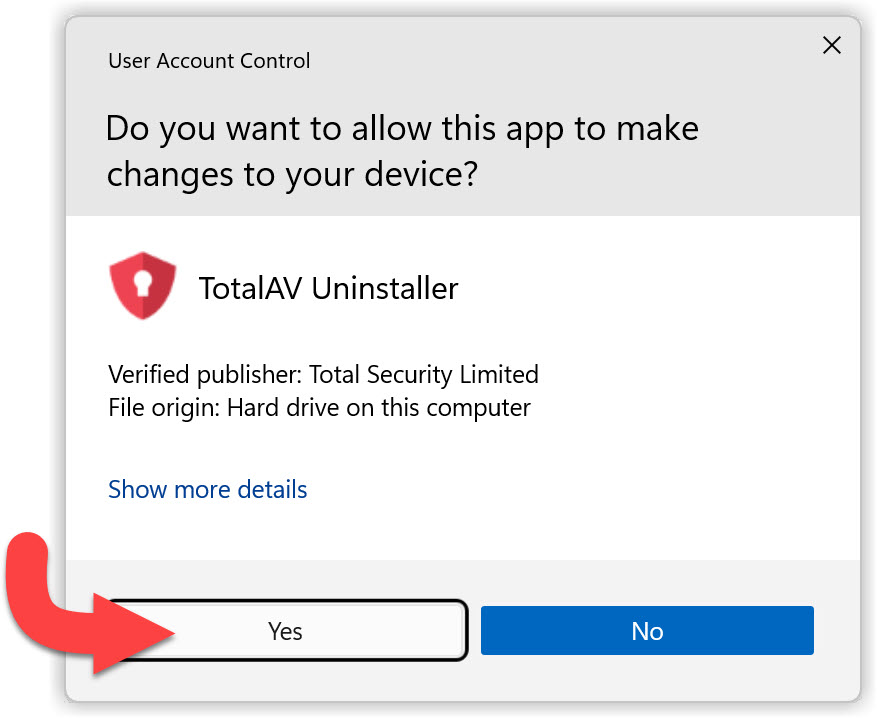
TotalAV Desinstalar
Clique em Desinstalar para iniciar o processo de desinstalação.
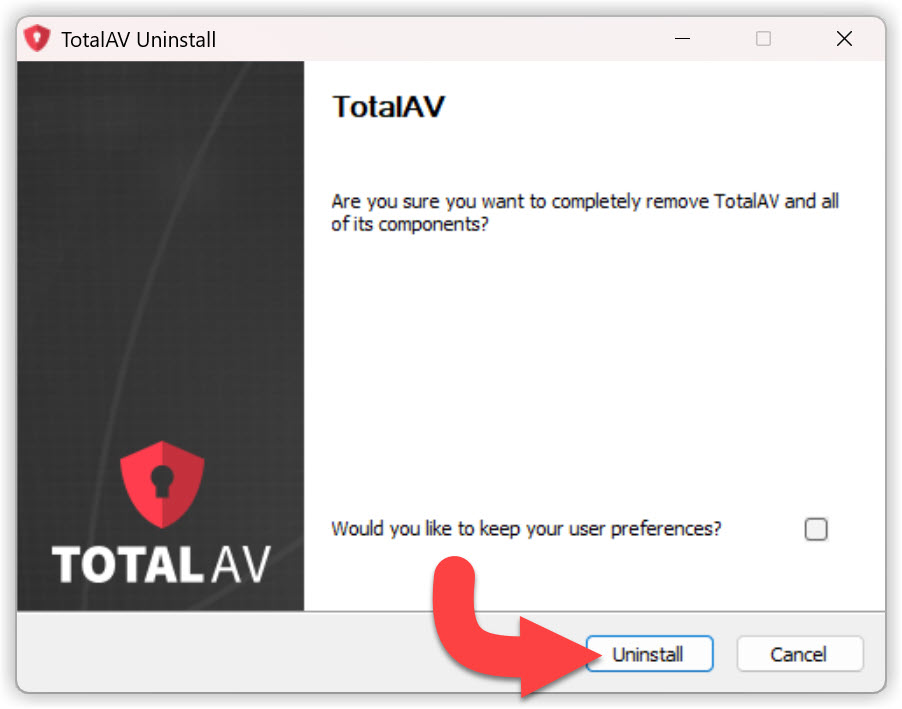
Reinicie o computador
Clique em Sim para concluir o processo de desinstalação de TotalAV.